Olympus µ DIGITAL 600, stylus 600 User Manual [tr]

DİJİTAL KAMERA
TR
Kullanım
Kameranızdan maksimum düzeyde
faydalanabilmeniz için, tüm
fonksiyonların detaylı açıklaması.
Kılavuzu
Tem el İşlemler
Temel Resim Çekme
İleri Seviyede Resim Çekme
Görüntüleme
Baskı
Online Resimler
Kamera Ayarları
Bir Olympus dijital kamerası satın aldığınız için teşekkür ederiz. Yeni kameranızı
kullanmaya başlamadan önce, optimum performans ve daha uzun servis ömrü için,
lütfen bu talimatı dikkatlice okuyunuz. Bu kılavuzu gelecekte başvurmak üzere güvenli bir
yerde saklayınız.
Önemli fotoğraflar çekmeden önce, kameranıza alışmak için test çekimleri yapmanızı
tavsiye ederiz.
Sürekli gelişen ürünler doğrultusunda, Olympus bu kılavuzda bulunan bilgileri
güncelleme veya değiştirme hakkını saklı tutar.
Bu kılavuzun sonundaki güvenlik önlemlerini dikkate alın.
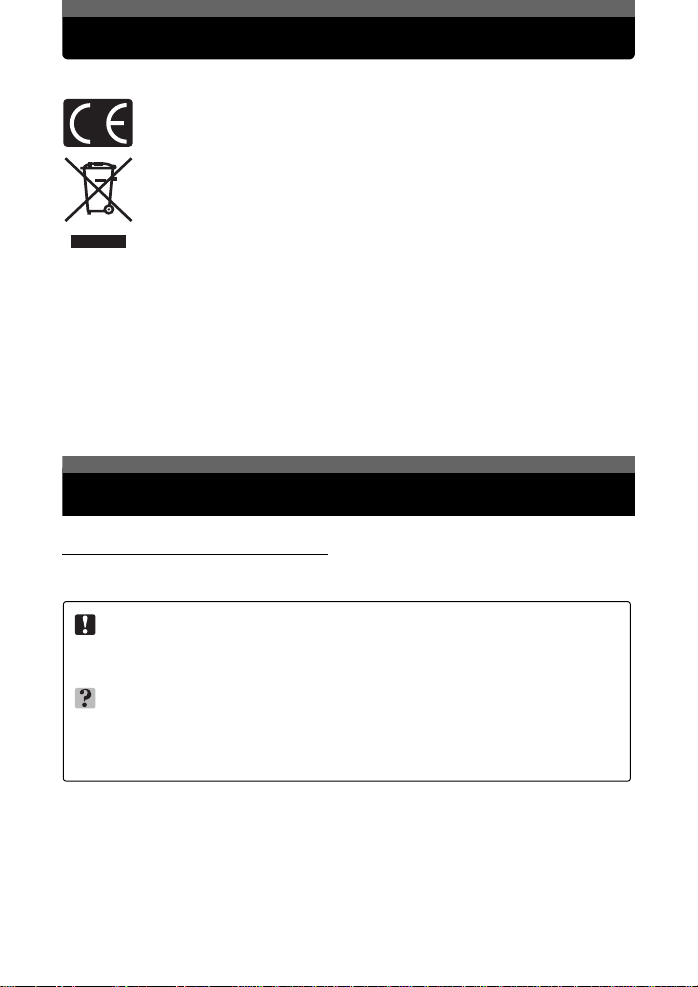
Avrupa'daki müşteriler için
«CE» işareti, ürünün Avrupa güvenlik, sağlık, çevre ve müşteri koruma
şartnameleri ile uyumlu olduğunu belirtir. «CE» markalı kameralar Avrupa'daki
satışlara yöneliktir.
Bu sembol [çarpı işaretli tekerlekli çöp kutusu WEEE Ek IV] AB ülkelerinde,
hurda elektrik ve elektronik cihazların ayrı toplanması anlamına gelir.
Lütfen cihazı evinizdeki çöpe atmayınız.
Bu ürünün atılması için, lütfen ülkenizdeki geri dönüşüm ve toplama
sistemlerini kullanınız.
Ticari Markalar
• IBM, International Business Machines Corporation şirketinin tescilli ticari markasıdır.
• Microsoft ve Windows, Microsoft Corporation şirketinin tescilli ticari markalarıdır.
• Macintosh, Apple Computer Inc. şirketinin ticari markasıdır.
• xD-Picture Card
• Tüm diğer şirket ve ürün isimleri, kendi sahiplerinin tescilli ticari markaları ve
markalarıdır.
•Bu kılavuzda bahsedilen kamera dosya sistemleri standartları, JEITA (Japan Electronics
and Information Technology Industries Association – Japonya Elektronik ve Bilişim Teknoloji
Endüstrileri Kurulu) tarafından belirlenmiş «Kamera Dosya Sistemi için Tasarım Kuralı/
DCF« standartlarıdır.
TM
ticari bir markadır.
/ veya ticari
Bu kılavuz nasıl kullanılır
(Bu kılavuzda kullanılan simgeler
Aşağıda bu kılavuzda verilen talimatın okunmasına ilişkin açıklamalar verilmiştir.
Lütfen, devam etmeden önce bu açıklamayı dikkatle okuyun.
Not
Arızalara ya da kullanım sorunlarına yol açabilecek etmenlere ilişkin önemli bilgiler.
Mutlaka kaçınılması gereken işlemleri de uyarır.
İPUÇLARI
Kameranızdan en iyi şekilde yararlanmanızı sağlayacak yararlı bilgiler verir.
g
Ayrıntıları ya da ilişkili bilgiler sağlayan başvuru sayfalarını belirtir.
2 TR
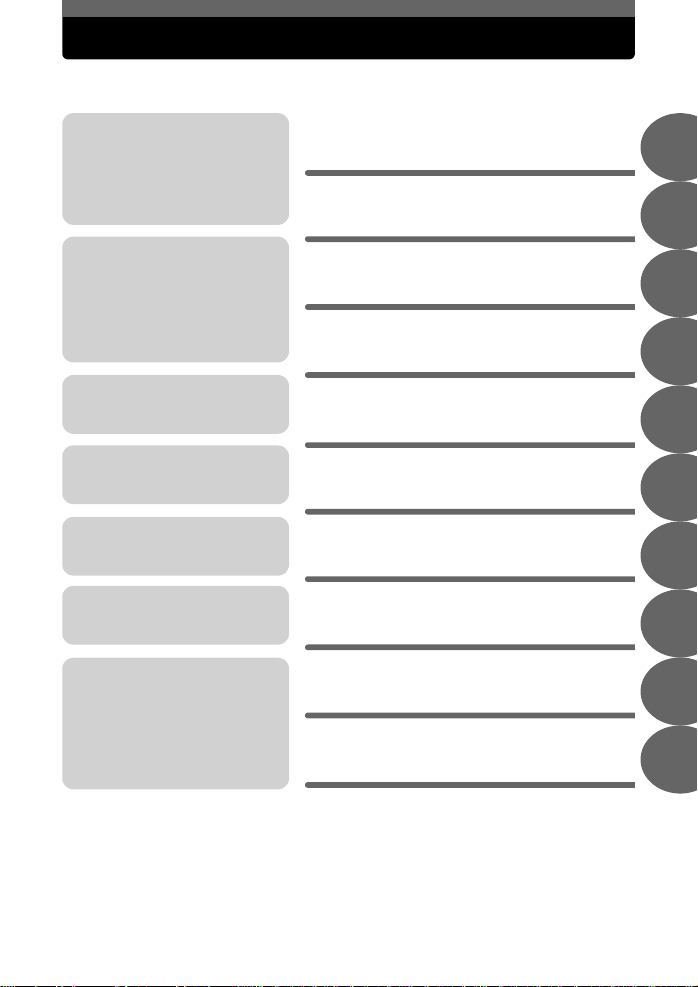
Kılavuzun Düzeni
Kameranızdan en yüksek verimi
alabilmek için, önemli noktaları
burada bulacaksınız.
Resimleri çekmeden önce bu
bölümü okuyunuz.
Resim çekme ile ilgili tüm
fonksiyonları anlamanızı
sağlayan, temelinden en
gelişmişine kadar tekniklerin
anlatımı.
Çekmiş olduğunuz resimlerin
görüntülenmesi, düzenlenmesi
ve sıralanması.
Kameranızı daha kolay kullanılır
hale getirecek ayarlar.
Çekmiş olduğunuz resimlerin
bastırılması.
Çektiğiniz resimlerin bilgisayarda
tadını çıkarmak. OLYMPUS
Master’ın kullanılması
Sorun giderme.
Parçaların isimlerini öğrenmek
için, menü listesine bakınız veya
aradığınız şeyi bulunuz.
.
Başlarken / Hızlı Bakış
Temel işlemler
Resim çekmeye
başlamadan önce ipuçları
Temel resim çekme fonksiyonları
İlave resim çekme fonksiyonları
Oynatma
Ayarlar
Resimlerin bastırılması
Kameranın
bilgisayara bağlanması
Ek
Çeşitli
S. 4
S. 5
S. 11
S. 17
S. 25
S. 31
S. 45
S. 51
S. 59
S. 68
S. 82
1
2
3
4
5
6
7
8
9
10
TR 3
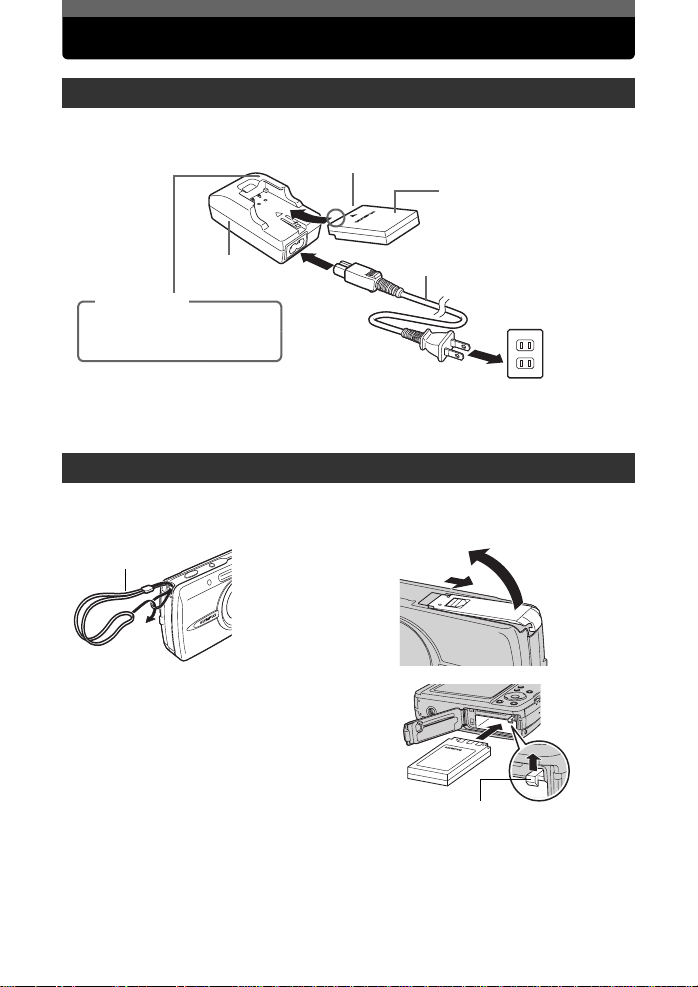
Başlarken / Hızlı Bakış
Başlamadan önce
Aküyü şarj edin (önerilir*)
p
W
LI-12B Lityum Iyon Pil
LI-10C Pil Şarj
Cihazı
Şarj Göstergesi
Kırmızı renkli: Şarj yapılıyor
Yeşil renkli: Şarj tamamlandı
(Şarj süresi: Yakl. 120 dakika)
* Pil kısmen şarjlı gelir.
Tam şarj olduktan sonra, gösterge yeşil yanar; yakl. 120 dakika sonunda.
n
Güç Kablosu
Başlarken
a. Kayışı bağlayınız. b. Pili yerleştiriniz
Kaydırınız
Kayış
n
n
•Kayışın gevşememesi için
sıkıca çekiniz.
İlave
p
o
Pil kilitleme düğmesi
o
AC Duvar
Prizi
Kaldırınız
4 TR
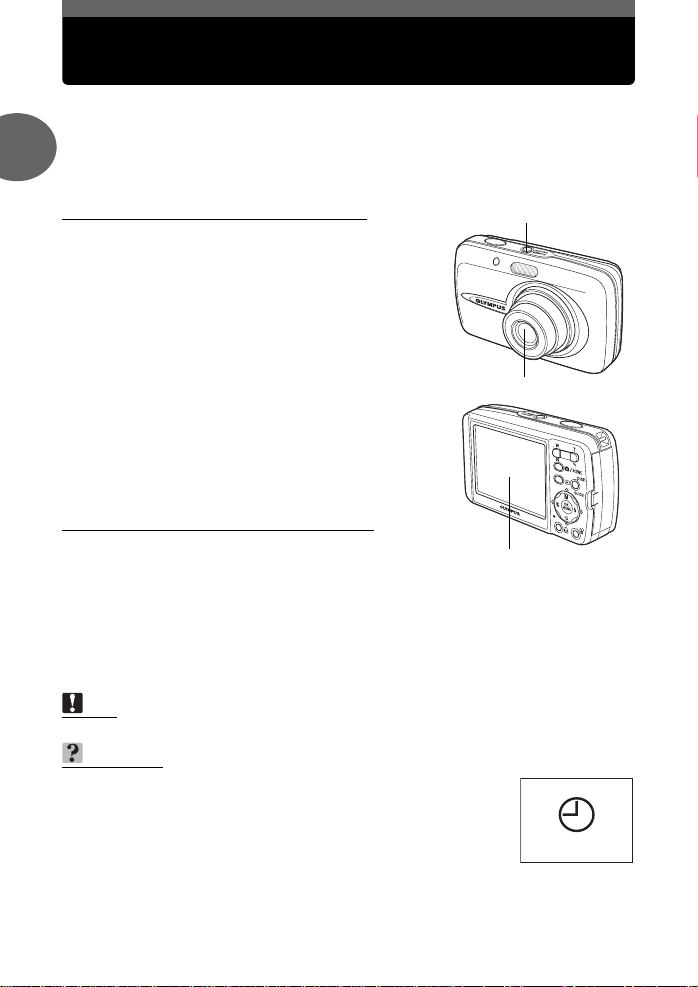
Çekme düğmesi ve oynatma düğmesinin
kullanılması (kamerayı açma ve kapatma)
Bu kamera çekme modu ve oynatma modu özelliğine sahiptir. Çekme modu, resim çekmek ve
çekim ayarlarını yapmak için, oynatma modu ise çekmiş olduğunuz resimleri görüntülemek ve
düzenlemek için kullanılır.
Kamerayı çekme modunda açmak için o n düğmesine ya da kamerayı oynatma
1
modunda çalıştırmak için q düğmesine basınız. İki mod arasında geçiş yapmak için,
m ve q düğmelerini kullanınız.
( Kameranın çekme modunda açılması
Kamera kapalıyken, o n düğmesine basınız.
• Kamera çekme modunda açılır. Resim çekmeye hazırsınız.
Kameranın kapatılması
Temel işlemler
→ o n düğmesine basınız. Lens içeri çekilir ve
monitör kapanır.
Oynatma moduna dönülmesi
→ q düğmesine basınız. Lens uzun kalır ve oynatma modu
etkinleşir. Çekim moduna dönmek için, m
düğmesine basınız.
Çekme modunda m düğmesine basılması
→ Normal çekim moduna ve sahne seçimi ekranında geçmek
için, m düğmesine basınız. Normal çekim modu
P (otomatik program) değerine ayarlıdır. Koşullara göre
(sahne) seçmek için, sahne seçimi ekranını
bir f
kullanın. g«Koşullara göre bir sahne seçilmesi
(m)» (S. 17)
(Kamerann oynatma modunda açılması
Kamera kapalıyken q düğmesine basınız.
• Kamera oynatma modunda açılır. En son çekilmiş olan
resim monitörde görüntülenir.
Kameranın kapatılması
→ o n düğmesine basınız. Monitör kapanır.
Çekim moduna dönülmesi
→ m düğmesine basınız. Lens uzar ve çekme modu etkinleşir. Oynatma moduna
dönmek için, q düğmesine basınız. Lens uzun halde kalır.
o n düğmesi
• Lens uzar.
• Monitör açılır.
Not
•Güç açıldığında, bazen monitör -resimleri göstermeden önce- parlar. Bu bir arıza değildir.
İPUÇLARI
• Tarih ve saat ayarı fabrika ayarlarına döndüyse sağdaki ekran
görüntülenir. Tarih ve saatin ayarlanması resimlerinizi daha kolay
yönetmenizi sağlar; örneğin takvim fonksiyonu ile birlikte
kullandığınızda.
g«Tarih ve saat ayarının yapılması» (s. 49)
Y/M/D
TR 5
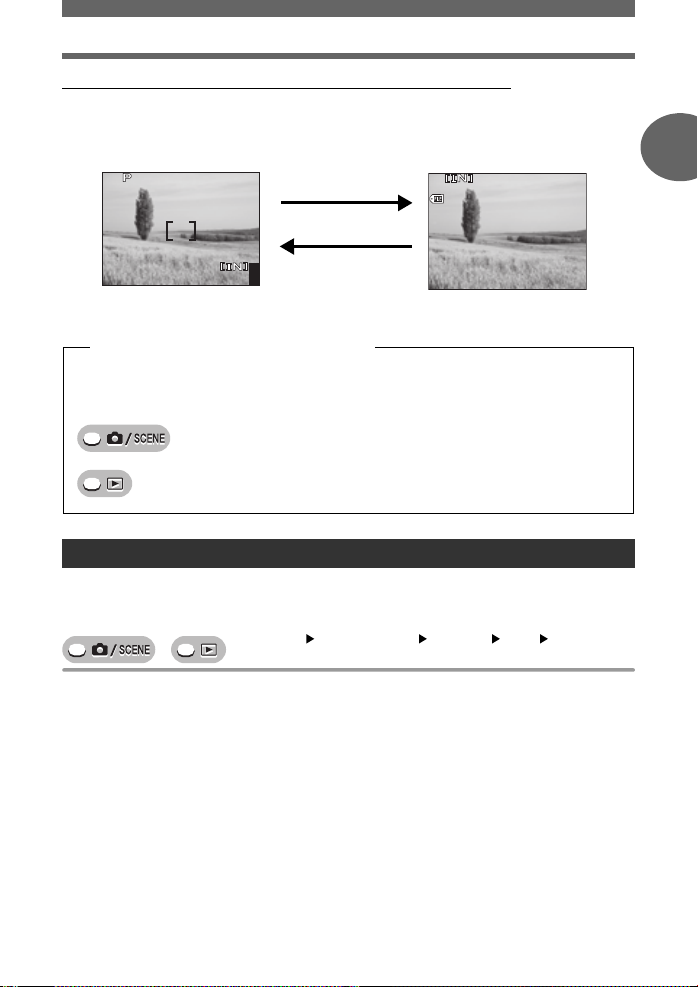
Çekme düğmesi ve oynatma düğmesinin kullanılması (kamerayı açma ve kapatma)
’0505
.0909
.2626 1212
:
30
4
HQ
100
-
0004
4
2816
×
2112
HQ
(Çekim modu ve oynatma modu arasında geçiş yapılması
Çekme modu ve oynatma modu arasında geçiş yapmak için, m ya da q düğmesine
basınız.
Resim çekilmesi
(çekme modu)
q düğmesine basınız.
Resimlerin oynatılması
(oynatma modu)
100
0004
HQ
1
Temel işlemler
2816
2112
HQ
• Resim monitörde
görüntülenir.
m düğmesine basınız.
4
• En son çekilmiş olan resim
monitörde görüntülenir.
30
Çekim modu/Oynatma modu simgeleri
Aşağıdaki ikonlar, bu kılavuzdaki fonksiyonları kullanırken ihtiyacınız olan kamera
modlarını göstermektedir. Her iki simge görüntülendiğinde, açıklanan fonksiyon bu iki
moddan birinde kullanılabilir.
Bu, çekim modunu gösterir.
Bu, oynatma modunu gösterir.
Çekme düğmesinin fonksiyonlarını değiştirme
m düğmesi başlangıçta, kamerayı açmak üzere ayarlı değildir. Ayarları değiştirerek
kamerayı çalıştırmak için o n düğmesinde olduğu gibi m düğmesini de
kullanabilirsiniz.
Üst menü [MODE MENU] [SETUP] [K] [YES] / [NO]
• [YES] ayarlı ise, kamerayı çekim modunda açmak için, m düğmesine basabilirsiniz.
g
«Menülerin kullanılması» (s. 9)
6 TR
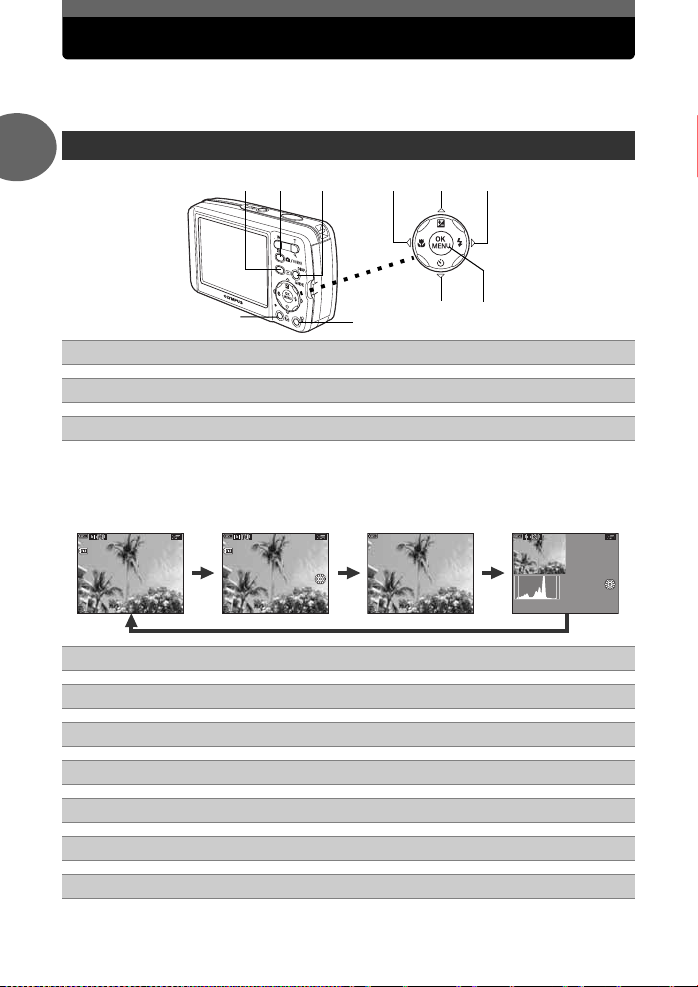
Doğrudan düğmeler
ce
d
HQ
’0505
.0909
.2626 1212
:
30
4
ISO
400
+
2.0
:
2816
×
2112
SIZE
100
-
0004HQHQ
’0505
.0909
.2626 1212
:
30
4
100
-
0004
HQ
’0505
.0909
.2626 1212
:
30 4
ISO
400
+
2.0
Bu kamerada, fonksiyonları doğrudan ayarlamak için düğmeler yer almaktadır.
Bu doğrudan ayar düğmelerinin, çekim modunda ve oynatma modunda farklı
fonksiyonları olabilir.
Çekme ve oynatma modunda doğrudan düğmelerin kullanılması
1
f
Temel işlemler
l
q düğmesi (oynatma modu) gs. 6
c
m düğme (çekme modu) gs. 20
d
y düğme gs. 11, 29
e
Bir menü öğesi seçip bu düğmeye basarak öğenin fonksiyonuna ilişkin bir açıklama
görüntüleyebilirsiniz. Oynatma sırasında bu düğmeye birden çok kez basarak ekran görüntüsünü
aşağıdaki sıra ile değiştirebilirsiniz. Filmler görüntülenirken histogram görüntülenmez.
Oynatma ekranı
görüntülenir.
100
0004
Ayrıntılı kamera bilgileri
görüntülenir.
30
100
SIZE
0004
2816
ISO
2112
k
Yalnızca f
görüntülenir.
HQ
400
30
g
j
h
i
Histogram
görüntülenir.
HQ
ISO
400
30
X& düğmesi (makro) gs. 21
f
OF düğmesi (pozlama telafisi) gs. 25
g
Y# düğmesi (flaş modu) gs. 22
h
Z düğmesi (OK / MENU) gs. 8
i
NY düğmesi (zamanlayıcı) gs. 24
j
S düğmesi (sil) gs. 36, 43
k
< düğmesi (yazdır) gs. 52
l
TR 7
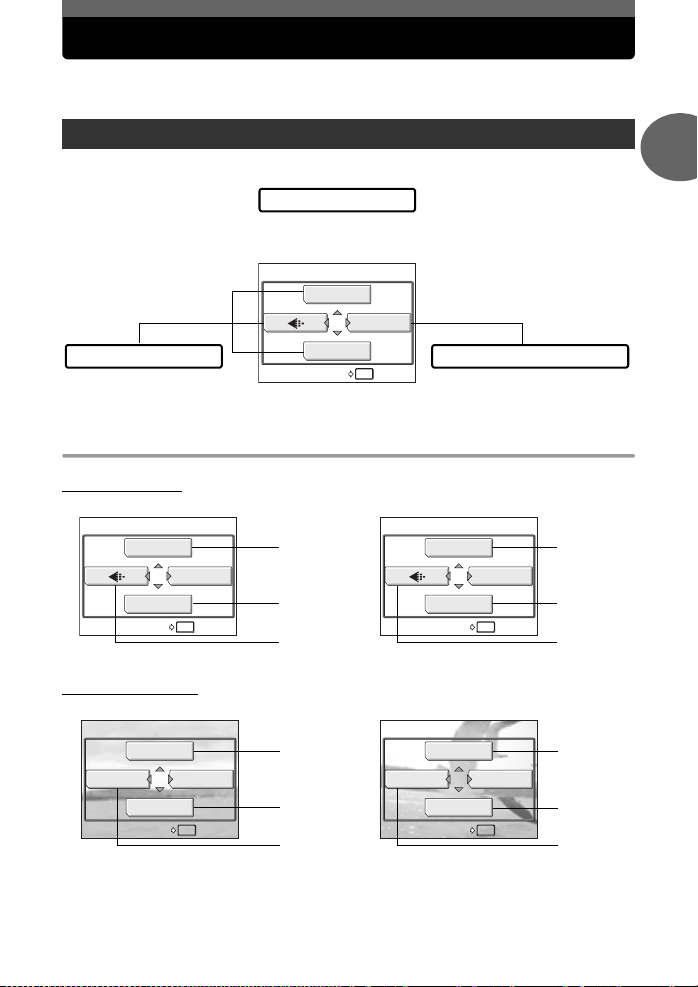
Menüler
OK
HOLD
RESET
OK
HOLD
RESET
OK
HOLD
RESET
OK
HOLD
ALBUM ENTRY
OK
HOLD
ALBUM ENTRY
Çekme modunda ya da oynatma modunda ekranda menüler görüntülemek için, Z düğmesine
basınız. Menüler kamera ayarlarını seçmek için kullanılır.
Menüler hakkında
Çekim ve oynatma modunda görüntülenen menü maddeleri farklıdır.
Üst menü
Menüler, kısa yol ve mod menüleri
olmak üzere ikiye ayrılmıştır.
ISO
MODE MENU
Kısayol menüleri
Menü öğelerini doğrudan
ayarlamak için.
Kısayol menüleri
WB
RESET
OK
HOLD
Ayarlar, fonksiyonlara göre etiket
sınıflarına ayrılmıştır.
Mod menüsü
1
Temel işlemler
(Çekme modu
(Oynatma modu
ALBUM
ALBUM ENTRY
8 TR
RESET
CALENDAR
ISO
MODE MENU
WB
OK
EDIT
MODE MENU
OK
HOLD
HOLD
Filmler içinSabit resimler için
gs. 27 gs. 21
gs. 25
gs. 13 gs. 13
gs. 37,
38, 40
gs. 31
gs. 33 gs. 33
DIGITAL ZOOM
RESET
Filmler içinSabit resimler için
MOVIE PLAY
ALBUM
CALENDAR
ALBUM ENTRY
MODE MENU
WB
OK
MODE MENU
OK
gs. 25
HOLD
gs. 32
gs. 31
HOLD
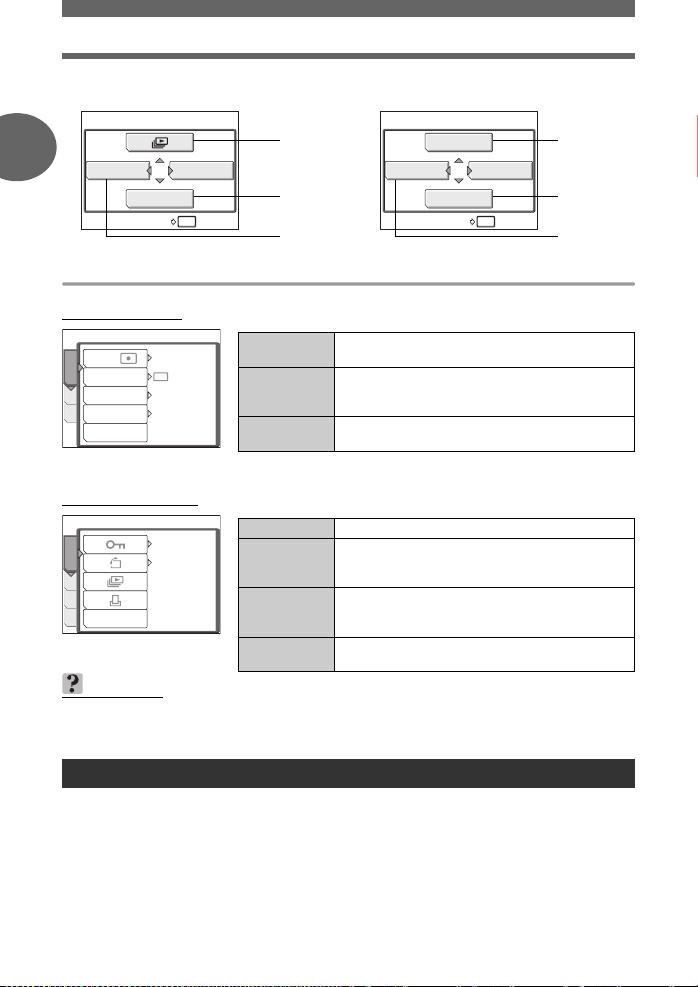
Menüler
OK
HOLD
UNDO ENTRY
OK
HOLD
UNDO ENTRY
Albüm oynatma modunda
Filmler içinSabit resimler için
1
CLOSE ALBUM
Mod menüsü
Temel işlemler
SEL. ALBUM
UNDO ENTRY
ALBUM MENU
OK
HOLD
gs. 37 gs. 32
gs. 35
gs. 35 gs. 35
MOVIE PLAY
CLOSE ALBUM
SEL. ALBUM
UNDO ENTRY
(Çekme modu
ESP
DRIVE
CAMERA
DIGITAL ZOOM
MEM
AF MODE
SET
PANORAMA
CAMERA
ESP
/
OFF
SPOT
etiketi
MEMORY /
CARD etiketi
SETUP etiketi Temel kamera fonksiyonlarını ve kameranın
Çekimle ilgili fonksiyonları ayarlamak için.
Tüm resimleri silmek ya da bir kartı
biçimlendirmek için. Ayrıca dahili bir bellekteki
verileri bir karta kaydeder.
kullanımını kolaylaştıran ayarları yapmak için.
(Oynatma modu
PLAY etiketi Oynatma ile ilgili fonksiyonları ayarlamak için.
EDIT etiketi Kaydedilmiş resimleri düzenlemek için.
MEMORY /
CARD etiketi
SETUP etiketi Temel kamera fonksiyonlarını ve kameranın
Aynı ekran, üst menüden [EDIT] seçildiğinde
de görüntülenir.
Tüm resimleri silmek ya da bir kartı
biçimlendirmek için. Ayrıca dahili bir bellekteki
verileri bir karta kaydeder.
kullanımını kolaylaştıran ayarları yapmak için.
PLAY
EDITMEM
ALBUM ENTRY
SET
OFF
0
°
İPUÇLARI
• [MEMORY] sekmesi, dahili bellek kullanıldığında görüntülenir. [CARD] sekmesi,
kameraya bir kart yerleştirildiğinde görüntülenir.
ALBUM MENU
OK
HOLD
gs. 35
Menülerin kullanılması
Menü öğelerini ayarlamak için, ok tuşlarını ve Z düğmesini kullanınız.
Ayarları seçmek ve değiştirmek için, kullanım kılavuzunu ve ekran üzerindeki okları izleyiniz.
Örn: [m] ayarları
Oynatma modunu etkinleştirmek için, q düğmesine basınız.
1
TR
9
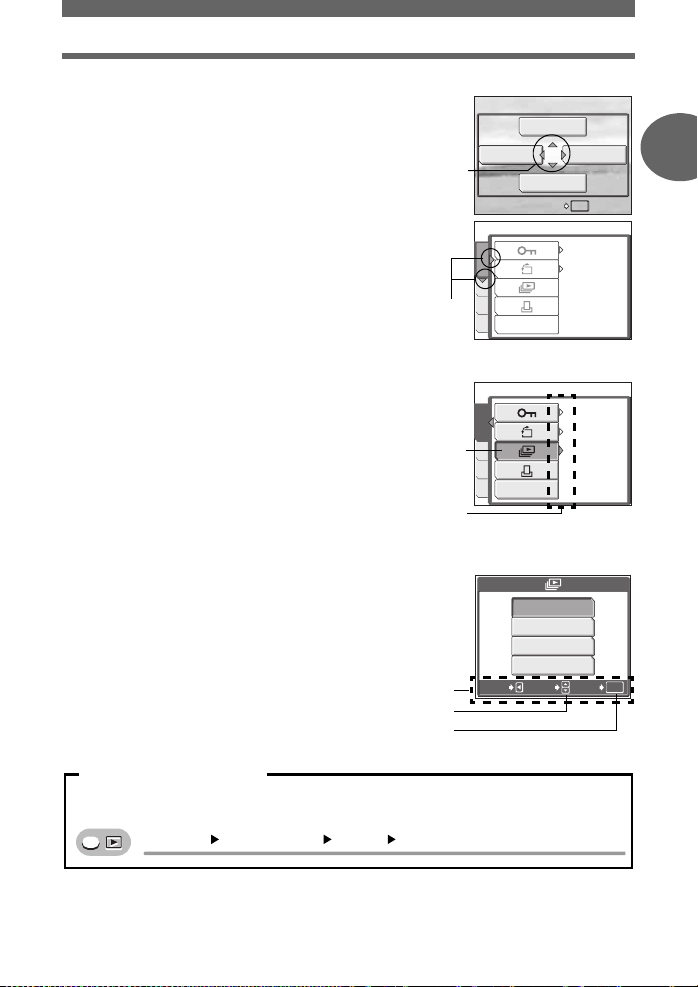
Menüler
OK
HOLD
ALBUM ENTRY
Ü
Z
düğmesine basınız.
2
• Üst menü görüntülenir.
[MODE MENU] seçmek için, Y
3
düğmesine basınız.
ON
4
düğmelerine basarak
[PLAY] etiketini seçiniz ve
düğmesine basınız.
•Ok tuşları takımı ile bir ayarı seçmek
için, ekrandaki oklara başvurunuz.
ON
5
6
düğmelerine basarak [m]
seçiniz ve
• Kullanılamayan ayarlar seçilemezler.
Y
düğmesine basınız.
[NORMAL], [FADER],
[SLIDE] ya da [ZOOM] arasından
seçim yapmak için
ON
düğmelerini kullanınız ve
düğmesine basınız.
•Ok tuşları takımını kullanarak ayarları
seçmek ya da ayarlamak için, ekranın alt
kenarındaki işlem kılavuzunu izleyiniz.
Bir ayarı seçmek için, ON düğmelerini kullanınız.
Yaptığınız ayarı tamamlamak için, Z düğmesine basınız.
Y
Bu işaret ok tuşları
takımına işaret eder
Seçilen öğe farklı
Sonraki ayara geçmek için
Y düğmesine basınız.
Z
İşlem kılavuzu
Bu işaret
ok tuşlarına
işaret eder
(ONXY).
(YN).
bir renkte
görüntülenir.
ALBUM
ALBUM ENTRY
PLAY
EDITMEM
ALBUM ENTRY
SET
PLAY
EDITMEM
ALBUM ENTRY
SET
CANCEL
st menü
EDIT
MODE MENU
CALENDAR
OK
OFF
°
0
OFF
°
0
NORMAL
FADER
SLIDE
ZOOM
SELECT
HOLD
GO
1
Temel işlemler
OK
Menü işlemleri gösterimi
Bu kılavuzda, menülerin kullanımı için prosedürler aşağıdaki şekilde açıklanmaktadır:
•Örn: [m] ayarlamak için 1 ila 5 adımlar.
Üst menü [MODE MENU] [PLAY] [m]
10 TR
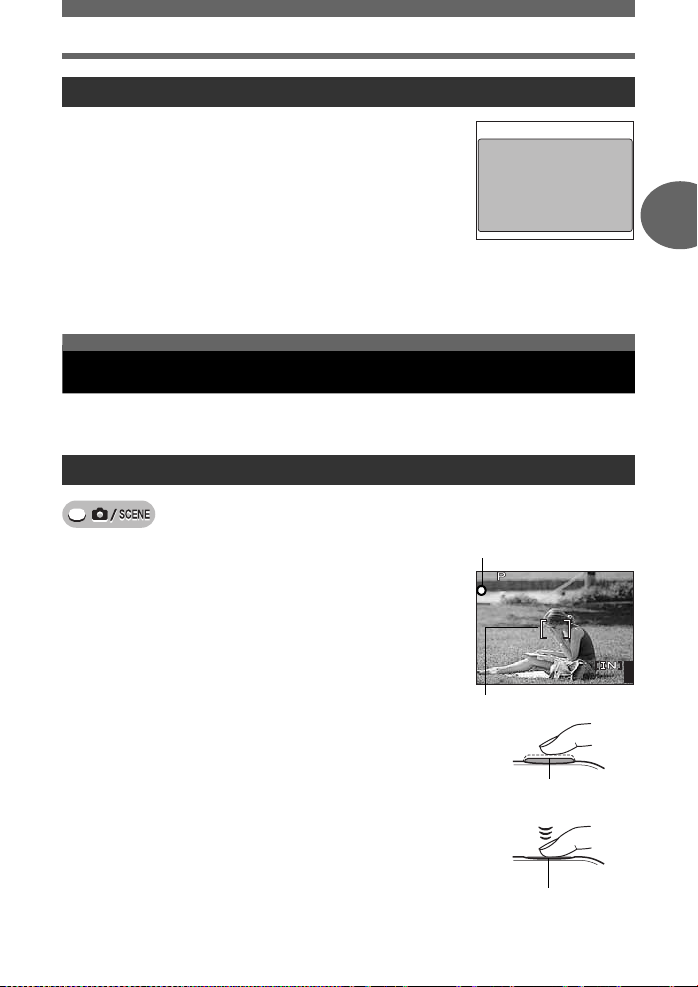
4
2816
×
2112
HQ
Menüler
GUIDE fonksiyonunun kullanılması
Kameranın bir GUIDE (Kılavuz) fonksiyonu vardır. Çekme modu
ya da oynatma modu sırasında bir menü öğesi seçiliyken
y düğmesine basılırsa menüleri açıklayan bir menü
kılavuzu görüntülenir.
Bir menü öğesi seçili olduğunda
1
düğmesini basılı tutunuz.
• Menünün açıklaması görüntülenir.
• Menü kılavuzunu kapatmak için, y
düğmesini bırakınız.
y
FILE NAME
Sets the format for
naming folders and files
that are to be saved to
a new card.
[FILE NAME] (Dosya adı)
seçildiğinde
Doğru odak sağlanamıyorsa
Odaklamak istediğiniz nesne çerçevenin ortasında değil ve AF hedef işaretini nesnenin
üzerine getiremiyorsanız kamerayı yaklaşık aynı mesafede olan başka bir noktaya odaklayıp
(odak kilitleme) resmi aşağıda açıklandığı şekilde çekebilirsiniz.
Nasıl odaklanılır (odak kilitleme)
2
Resim çekmeye başlamadan önce ipuçları
AF hedef işaretini, odaklamak istediğiniz
1
nesnenin üzerine getiriniz.
• Zor odaklanılır veya hızlı hareket eden bir nesneyi
çekerken, kamerayı yaklaşık olarak nesne ile aynı
mesafedeki başka bir nesneye odaklayınız.
Yeşil ışık yanana kadar çekme
2
düğmesine yarım basınız.
• Odak ve pozlama kilitlendiği zaman, yeşil ışık yanar.
•Yeşil ışık yanıp sönerse, odak ve pozlama
kilitlenmemiştir. Parmağınızı çekme düğmesinden
çekiniz, AF hedef işaretini yeniden nesnenin üzerine
getiriniz ve çekme düğmesine tekrar yarım basınız.
Çekme düğmesini yarım basılı tutun,
3
çekeceğiniz pozu yeniden ayarlayın.
Çekme düğmesine tam basınız.
4
• Kamera resmi çeker. Kart kullanımda lambası,
resim kaydedilirken yanıp söner.
Yeşil ışık
2816
2112
HQ
AF hedef işareti
Çekme düğmesi
Çekme düğmesi
4
TR 11
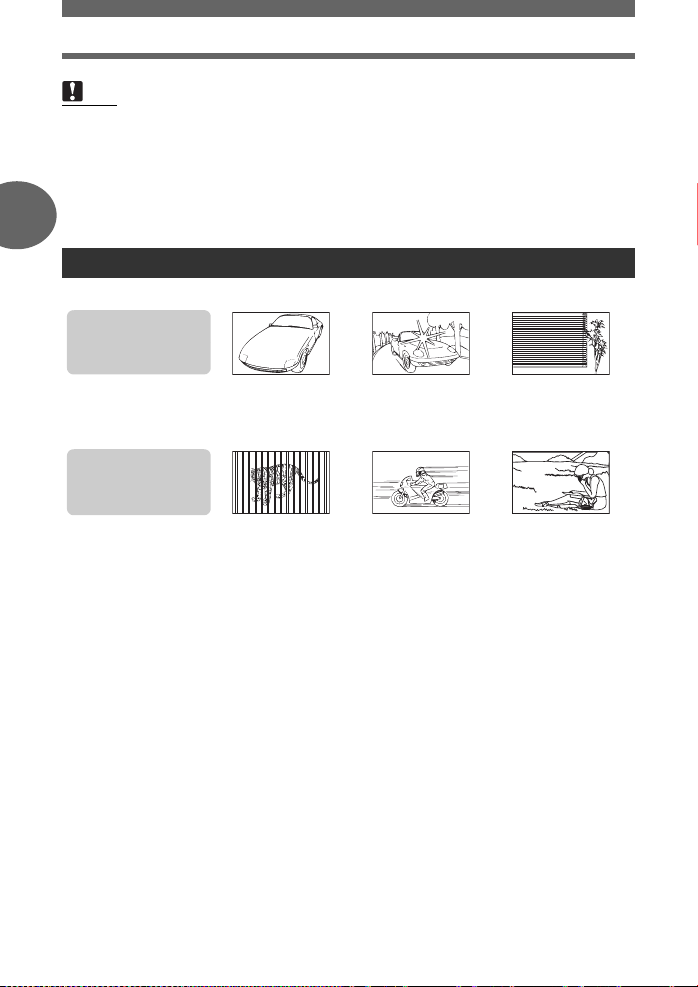
Doğru odak sağlanamadığında
Not
•Çekme düğmesine yavaşça basınız. Çok sert basılırsa, kamera titreyebilir ve resim
bulanık çıkabilir.
• Kart erişim lambası yanıp sönerken kesinlikle pil bölmesi / kart yuvası kapağını açmayınız,
pilleri çıkarmayınız veya AC adaptörü çıkarmayınız. Bunu yaparsanız, kaydedilmiş
resimler bozulabilir veya henüz çekmiş olduğunuz resimler kaydedilemeyebilir.
• Kaydedilmiş resimler, kamera kapatılsa veya pil değiştirilse veya çıkarılsa bile kamera
içinde saklanır.
• Güçlü arka plan ışığında resim çekerken, resmin gölgede kalan kısmı renkli görünebilir.
2
Odaklanması zor olan nesneler
Belirli koşullar altında, otomatik odak, düzgün çalışmayabilir.
Yeşil ışık yanıp söner.
Nesne odak içine
alınamaz.
Düşük kontrastlı
nesne
Yeşil ışık yanar, fakat
nesne odak içine
alınamaz.
Resim çekmeye başlamadan önce ipuçları
Bu durumlarda, istenen nesne ile aynı mesafedeki yüksek kontrastlı bir nesne üzerine odak
(odak kilitleme) yapınız, resminizi yeniden ayarlayınız ve daha sonra resmi çekiniz.
Nesnenin dikey çizgileri yoksa, kamerayı dikey tutunuz, çekme düğmesine yarım basmak
suretiyle odak kilitleme fonksiyonunu kullanarak kamerayı odaklayınız, daha sonra çekme
düğmesine yarım basılı tutarak kamerayı yatay konuma getiriniz ve resmi çekiniz.
Farklı
mesafelerdeki
nesneler
Çerçevenin tam
ortasında aşırı parlak
bir alana sahip nesne
Hızlı hareket eden
nesne
Dikey çizgileri
olmayan nesne
Çerçevenin
ortasında olmayan
nesne
12 TR
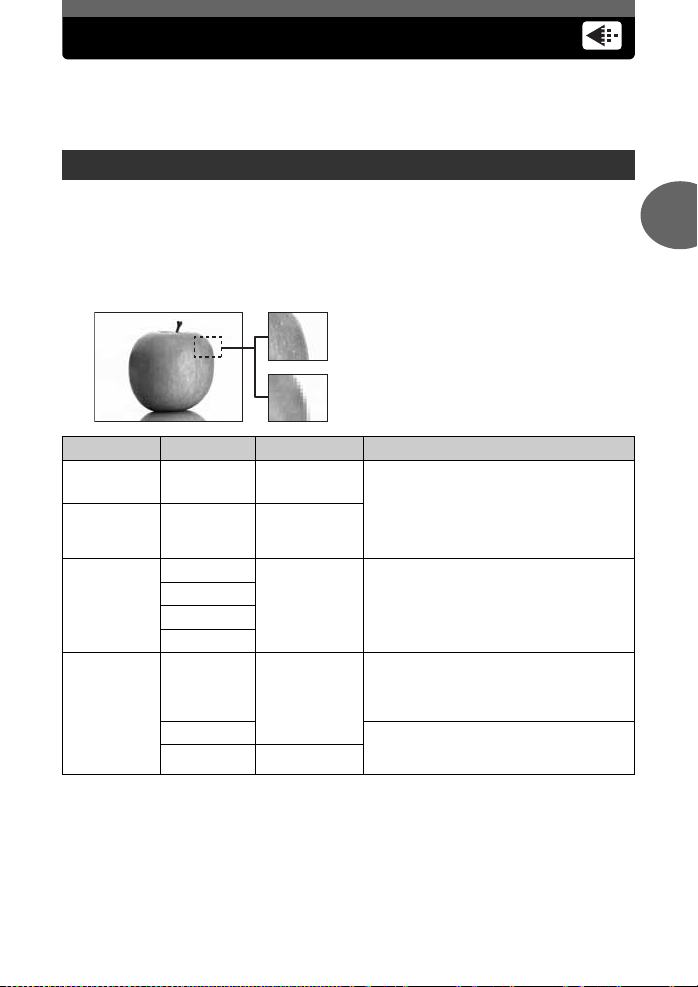
Kayıt modu
Resim veya film çekebileceğiniz bir kayıt modu seçebilirsiniz. Amacınıza (yazdırma,
bilgisayarda düzenleme, web site tasarımı vs.) uygun olan en iyi kayıt modunu seçiniz.
Her kayıt modundaki resim boyutları ve bellek kapasitesi hakkında bilgi edinmek için, bkz.
tablo s. 13 ve 14.
Sabit resim kayıt modları
Sabit resimler JPEG formatında kaydedilir.
Kayıt modu, kaydetmek istediğiniz resimlerin görüntü boyutunu ve sıkıştırma oranını belirtir.
Resimler binlerce noktadan (pikselden) oluşur. Birkaç pikselden oluşan bir resim genişletilirse,
bir mozaiğe benzer (kaba noktalı görüntü olur). Çok sayıda pikselden oluşan bir resim daha
yoğun ve daha nettir; fakat daha büyük bir dosya boyutu gerektirir (veri boyutu), dolayısıyla
daha az sayıda resim kaydedilebilir. Yüksek bir sıkıştırma oranı dosya boyutunu küçültmesine
rağmen kumlu bir resim görüntüsü ortaya çıkartır.
Yüksek piksel sayılı resim
Düşük piksel sayılı resim
Kayıt modu Resim boyutu Sıkıştırma Uygulama
SHQ 2816 x 2112 Düşük sıkıştırma
HQ 2816 x 2112
2560 x 1920
SQ1
SQ2
2272 x 1704
2048 x 1536
1600 x 1200
1280 x 960
1024 x 768 Standart resim kalitesi. Bu sıkıştırma
640 x 480 Düşük sıkıştırma
Standart
sıkıştırma
Standart
sıkıştırma
Standart
sıkıştırma
Resim boyutu
Bir görüntüyü kaydederken kullanılan piksel (yatay x dikey) sayısı. Daha net baskılar elde
etmek için resimlerinizi daha büyük resim boyutunda kaydediniz. Bununla birlikte, resim
boyutu büyüdükçe dosya boyutu (veri boyutu) da büyüyeceği için kaydedilebilecek resim
sayısı azalır.
Sıkıştırma
Resimler sıkıştırılır ve kaydedilir. Sıkıştırma ne kadar yüksekse resim o kadar az net olur.
Kaydedilebilir olan sabit resim sayısı
düşüktür ve resimlerin kayıt edilmesi daha
uzun sürer fakat tam ebatlı kağıtta güzel
resimlerin oluşturmak ve kontrast ayarı ve
kırmızı göz azaltma gibi
bilgisayarlı resim işlemleri için kullanışlıdır.
Bu sıkıştırma oranı, kart postal
büyüklüğünde baskılar ya da bir resmin
döndürülmesi ya da resime metin eklenmesi
gibi bilgisayar işlemleri için kullanışlıdır.
Standart resim kalitesinde çok sayıda
resmi kaydetmenizi sağlar. Bu sıkıştırma
türü, resimleri bilgisayarda görüntülemek
için kullanışlıdır.
türü, resimleri e-posta eki olarak göndermek
için kullanışlıdır.
2
Resim çekmeye başlamadan önce ipuçları
TR 13
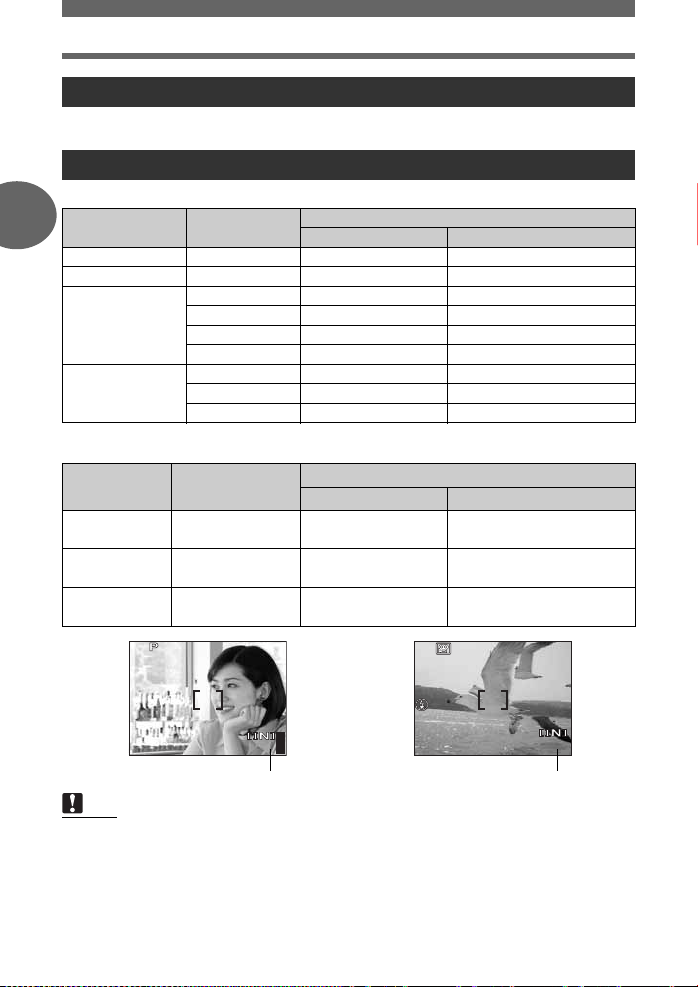
Kayıt modu
4
2816
×
2112
HQ
00:36
HQ
Film kayıt modları
Filmler hareketli JPEG formatında kaydedilir.
Kaydedilebilir sabit resim sayısı/kalan kayıt süresi
Sabit resimler için
2
Kayıt modu Resim boyutu
SHQ 2816 x 2112 2 43
HQ 2816 x 2112 5 86
SQ1
SQ2
Filmler için
Kayıt modu Resim boyutu
Resim çekmeye başlamadan önce ipuçları
SHQ
HQ
SQ
2560 x 1920 6 105
2272 x 1704 8 130
2048 x 1536 9 163
1600 x 1200 12 194
1280 x 960 18 307
1024 x 768 28 469
640 x 480 46 726
640 x 480
(15 kare / san.)
320 x 240
(15 kare / san.)
160 x 120
(15 kare / san.)
Kaydedilebilir sabit resim sayısı
Dahili bellek Bir 128 MB kart kullanılması
Kalan kayıt süresi
Dahili bellek Bir 128 MB kart kullanılması
6 saniye
20 saniye
54 saniye
1 dak.
53 san.
5 dak.
40 san.
14 dak.
56 san.
00:36
2816
2112
HQ
Kaydedilebilir sabit resim sayısı
4
HQ
00:36
Kalan kayıt süresi
Not
• Tablolarda listelenen kaydedilebilir sabit resim sayısı ve kalan kayıt süresi değerleri
yaklaşık değerlerdir.
• Kaydedilebilir sabit resim sayısı, nesneye veya baskı ya da albüm girişleri için resim
rezervasyonu yapılıp yapılmadığı gibi faktörlere bağlı olarak değişiklik gösterebilir.
Belirli durumlarda, kalan resim sayısı, yeni resimleri çekseniz veya kayıtlı resim
silseniz dahi değişmez.
14 TR
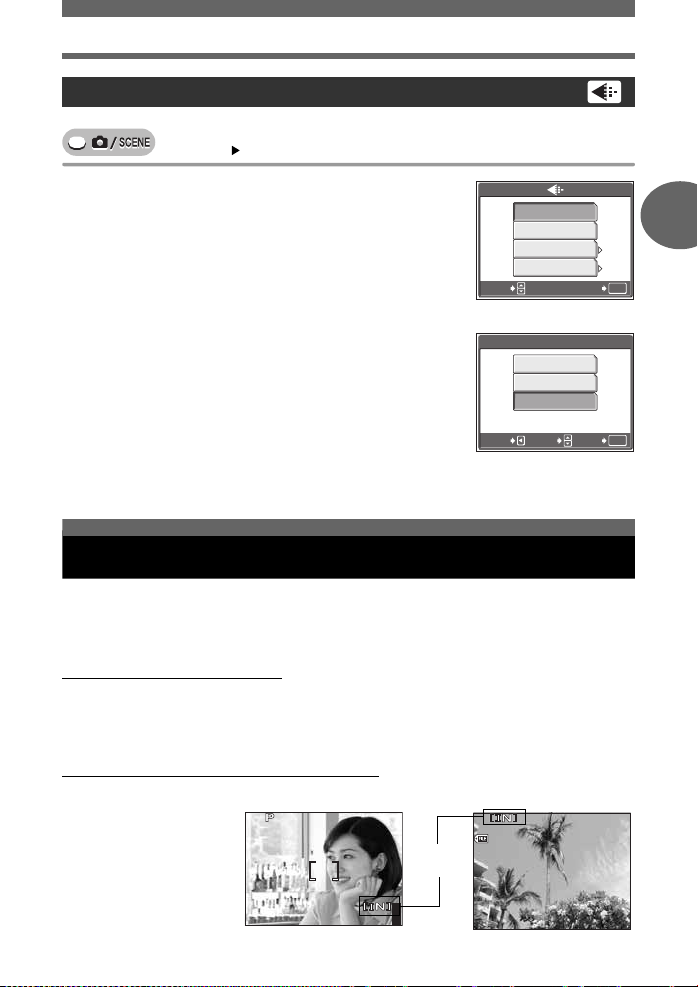
HQ
’0505
.0909
.2626 1212
:
30
4
100
-
0004
4
2816
×
2112
HQ
Kayıt modu
Kayıt modunun değiştirilmesi
Üst menü [K]
Sabit resimler için, [SHQ], [HQ], [SQ1] ya da
1
[SQ2] seçiniz.
Filmler için [SHQ 640 × 480], [HQ 320 x 240]
ve [SQ 160 x 120] arasından seçim yapın.
[SQ1] ya da [SQ2] seçili olduğunda
2
resim boyutunu belirlemek için
Y
g
«Menülerin kullanılması» (s. 9)
SHQ
HQ
SQ1
SQ2
SELECT
Sabit resimler için
düğmesine basınız.
Z
düğmesine basınız.
3
CANCEL
[SQ2] seçildiğinde
Dahili bellek ve bellek kartı
Çekilen resimler dahili bellekte kaydedilir.
Resimler isteğe bağlı xD-Picture Card («kart») kartında da kaydedilebilir. Kart, kameranın
dahili belleği ile kaydedilebilen resim sayısından fazlasını kaydetmek için kullanılabilir.
Kart kullanımı, seyahat esnasında birçok resim kaydederken kolaylık sağlayabilir.
(Dahili bellek temel bilgileri
Dahili bellek kameranın resim kaydetmek için kullandığı ortamdır; aynı filmli bir kamerada
kullanılan film gibi. Dahili bellekte kaydedilen resimler kamerada silinebilir ya da bir bilgisayar
kullanılarak işlenebilir. Taşınabilir depolama ortamlarından farklı olarak, dahili bellek
çıkartılamaz ya da yenisi ile değiştirilemez.
(Dahili belleğin ya da kartın kullanılması
Çekim ya da oynatma
işlemleri sırasında dahili
belleğin mi yoksa kartın
mı kullanıldığını ekran
üzerinden görebilirsiniz.
Çekme modu Oynatma modu
Bellek
göstergesi
2816
2112
HQ
4
100
2816×2112
2816×2112
2048×1536
640×480
SQ2
1280×960
1024×768
640×480
SELECT
0004
OK
GO
OK
GO
HQ
30
TR 15
2
Resim çekmeye başlamadan önce ipuçları
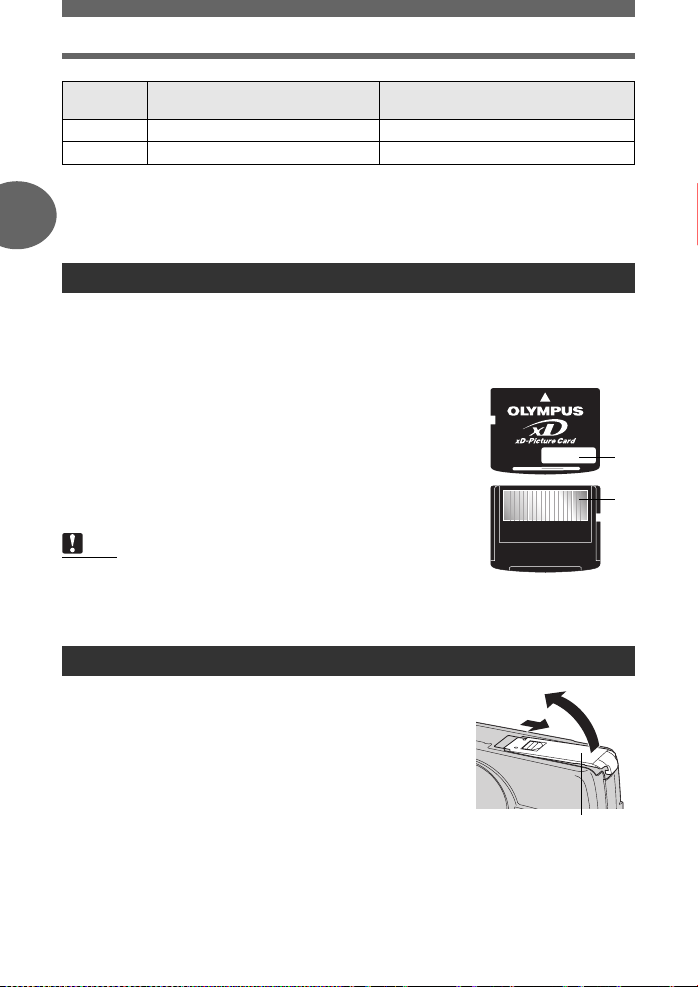
Dahili bellek ve bellek kartı
Monitör
göstergesi
[IN] Resimler dahili bellekte kaydedilir. Resimler dahili bellekten oynatılır.
[xD] Resimler bir karta kaydedilir. Resimler bir karttan oynatılır.
• Dahili bellek ve bir kart aynı anda kullanılamaz.
• Kameraya bir kart takılı olduğu sürece, dahili bellek çekim ya da oynatma işlemleri için
kullanılamaz. Dahili belleği kullanmadan önce kartı çıkartınız.
• Dahili belleğe kaydedilen resimler bir karta kopyalanabilir. g«Resimlerin dahili bellekten
2
karta kopyalanması (BACKUP)» (s. 43)
Çekme modu Oynatma modu
Kart
Kart kameranın resim kaydetmek için kullandığı bir ortamdır; aynı filmli bir kamerada
kullanılan film gibi.
Karta kaydedilen resimer kamera üzerinde silinebilir ya da bir bilgisayar kullanılarak işlenebilir.
Kaydedilebilir resim sayısı, daha büyük kapasitesi olan bir kart kullanılarak arttırılabilir.
Dizin alanı
1
Bu boş alanı kullanarak kartın içeriğini yazabilirsiniz.
Bağlantı alanı
2
Kameradan alınan verinin karta aktarıldığı kısımdır.
Uygun kartlar
xD-Picture Card (16 MB – 1GB)
Resim çekmeye başlamadan önce ipuçları
Not
• Bu kamera Olympus markası olmayan bir kartı veya başka bir
cihaz (bilgisayar vs.) üzerinde formatlanan bir kartı
tanımayabilir. Kartı kullanmadan önce, kartı bu kamerada formatladığınızdan emin olunuz.
g«Bellek kartının formatlanması (FORMAT)» (s. 44)
Kartın yerleştirilmesi ya da çıkartılması
c
d
Kameranın kapalı olduğundan emin olunuz.
1
Pil bölmesinin / kart yuvasını kapağını açınız.
2
16 TR
c
Pil bölmesi kapağı / kart
kapağı
d
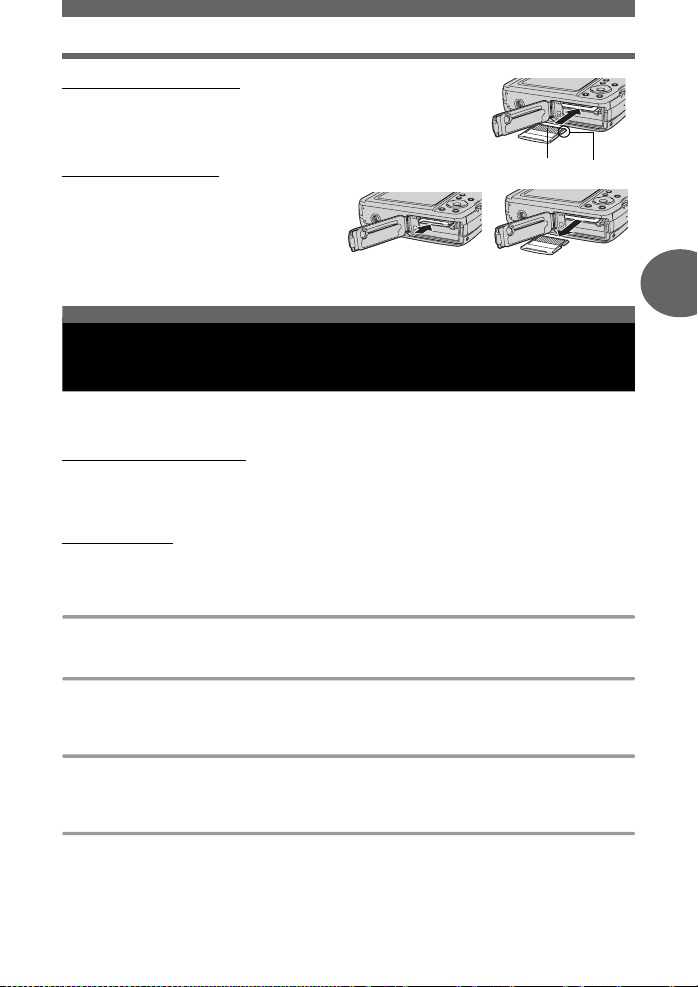
(Kartın yerleştirilmesi
Kartı, resimde gösterildiği şekilde ve klik
3
sesiyle yerine oturana kart yuvasına itiniz.
Dahili bellek ve bellek kartı
( Kartın çıkarılması
Kartı sonuna kadar içeriye
4
itiniz ve yavaşça bırakınız.
Pil bölmesi / kart yuvası
5
kapağını kapatınız.
Koşullara göre bir sahne seçilmesi (çekim düğmesi)
Koşullara göre bir sahne seçilmesi (
Normal çekim modu (P: otomatik program) ile sahne seçimi ekranı arasında geçiş yapmak
için, m düğmesine basınız.
(P (otomatik program)
Genel durumlar için uygun. Çekim düğmesine basmanız, kameranın en iyi koşulları belirleyip
resmi çekmesi için yeterli olur. Kamera otomatik olarak nesnenin ışık durumuna en uygun olan
apertür (açıklık) ve çekme hızını ayarlar (otomatik program).
(f modu
Bu fonksiyon 25 çekim koşulu arasından bir f (sahne) seçmenize olanak tanır. Duruma
ya da koşullara en uygun sahneyi seçtiğinizde kamera otomatik olarak en iyi ayarları seçer.
B Portre
Bu modda, portresi çekilen nesnenin teni en iyi şekilde vurgulanır.
F Manzara
Manzara ve diğer dış sahnelerin çekimi için uygundur. Mavi ve yeşil tonlar canlı bir şekilde
vurgulanır.
D Manzara + Portre
Nesnenizi uzak bir manzara önünde çekmek için uygundur. Mavi, yeşil ve tenin tonları canlı
bir şekilde vurgulanır.
G Gece Sahnesi*
Akşamları veya geceleyin resim çekmek için uygundur. Kamera normal çekimde kullanılandan
daha yavaş çekim hızına ayarlanır.
m
ÇentikBağlantı alanı
)
3
Temel resim çekme fonksiyonları
TR 17
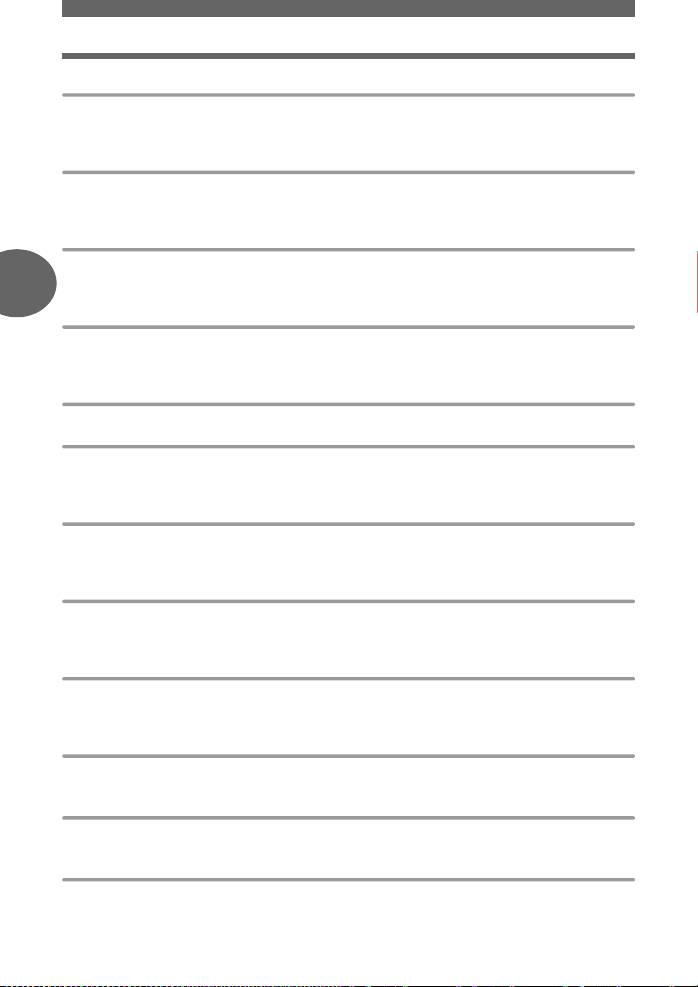
Koşullara göre bir sahne seçilmesi (m)
U Gece + Portre*
Nesnenizi uzak bir gece manzarası önünde çekmek için uygundur. Kamera normal çekimde
kullanılandan daha yavaş çekim hızına ayarlanır.
C Spor
Hızlı hareket eden sahneleri çekerken uygundur. Hızlı hareket eden nesneler bile
durağan görünür.
N Kapalı yerde çekim
Kapalı mekanlarda insanların resimlerini çekmek için uygundur. Arka planın havası da canlı
bir şekilde vurgulanır. Yakın plan çekimler aşırı pozlanabilir.
3
W Mum ışığında çekim*
Mum ışığındaki sahneleri çekmek için uygundur. Sıcak renkler vurgulanır.
Flaş kullanılamaz.
R Kendi Portrenizin Çekimi
c Mevcut Işıkta Portre*
Zayıf ışık koşulları altında nesneleri flaş kullanmadan çekmek için uygundur.
Flaş kullanılamaz.
S Gün Batımında Çekim*
Temel resim çekme fonksiyonları
Akşam güneşinde resim çekerken uygundur. Kırmızı ve sarı renkler canlı bir şekilde
vurgulanır. Flaş kullanılamaz.
X Havai Fişek Çekimi*
Havai fişek gösterilerini çekerken uygundur. Kamera normal çekimde kullanılandan daha
yavaş çekim hızına ayarlanır. Flaş kullanılamaz.
j Müze
Müzelerde ve flaşla resim çekmenin yasak olduğu diğer yerlerde resim çekmek için uygundur.
Flaş kullanılamaz.
V Mutfak için çekim
Gıdaların ve yemeklerin resimlerini çekerken uygundur. Gıda renkeri vurgulanır.
P Cam Arkasından Çekim
Bir camın arkasında bulunan nesneleri çekmek için uygundur. Flaş kullanılamaz.
d Belgeler
Belgelerin ya da sefer çizelgelerinin resimlerini çekmek için uygundur. Yazılar ile arka plan
arasındaki kontrast vurgulanır. Flaş kullanılamaz.
18 TR
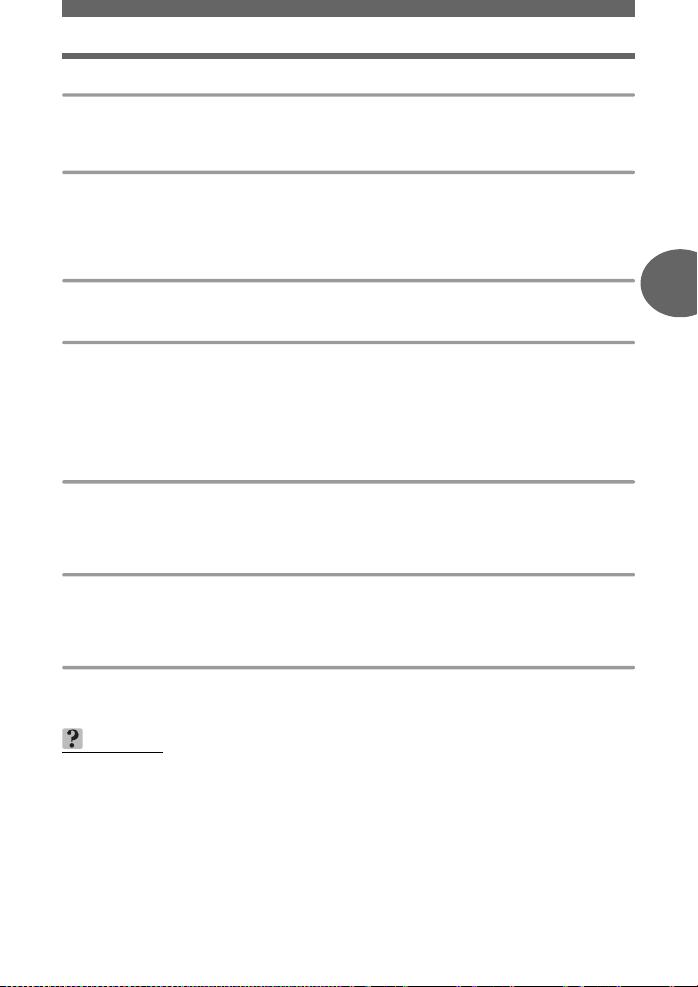
Koşullara göre bir sahne seçilmesi (m)
i Açık arttırma
Ticari malların resimlerini çekerken uygundur. Kamera, pozlamayı otomatik olarak ayarlarken
arka arkaya 3 resim çeker. Flaş kullanılamaz.
e Çek ve Seç1 / f Çek & Seç2
Resimler arka arkaya çekilir. İstediğiniz resimleri kaydetmeden önce istemediklerinizi
silebilirsiniz. Hareketli nesnelerin resmini çekerken uygundur.
Çek & Seç1 (e) Odak ilk karede kilitlenir.
Çek & Seç2 (f) Arka arkaya resimler çeker ve odağı 1 karede sabitler.
m Sahil ve Kar
Nesnenizin resmini güzel bir gökyüzü veya manzara önünde çekebilirsiniz.
k Sualtı geniş 1 / l Sualtı geniş 2
Sualtı gövdesini kullandığınızda emin olun.
Sualtı geniş 1 (k) Resimleri odağı birinci karede sabitleyerek çeker. AF hedef işaretini,
Sualtı geniş 2 (l)
odaklamak istediğiniz nesnenin üzerine getiriniz ve odak konumunu
sabitlemek için NY düğmelerine basınız.
Odak yaklaşık 5 m uzaklıktaki bir mesafeye sabitlenir.
Mesafe suyun bulanıklığına bağlı olarak değişebilir.
H Sualtı makro
Sualtında makro modunda çekim yapmak için uygundur. Sualtı gövdesini kullandığınızda
emin olun. AF hedef işaretini, odaklamak istediğiniz nesnenin üzerine getiriniz ve odak
konumunu sabitlemek için NY düğmelerine basınız.
h Bulanıklığı azaltma
Bu fonksiyon, hareketli bir nesne ya da kameranın hareket etmesi nedeniyle ortaya çıkan
bulanıklıkları azaltır. Kamera fazla hareket ediyor ya da nesne fazla hızlı ise bu fonksiyon etkin
bir şekilde çalışmayabilir.
n Film
3
Temel resim çekme fonksiyonları
* Görüntü için parazit azaltma özelliği, nesne karanlık olduğunda otomatik olarak etkinleşir.
Çekimler arasındaki süre iki katına çıkar ve bu esnada resim çekemezsiniz.
İPUÇLARI
•Flaş kullanmayan ya da düşük bir çekim hızı olan bir sahne seçerseniz, kamera hareketi
ortaya çıkabilir. Kameranın hareket etmesini önlemek için, tripod kullanmanızı öneririz.
• Özel resim etkileri üretmek için, bazı sahneler bazı fonksiyonların denetimini sınırlar.
TR 19
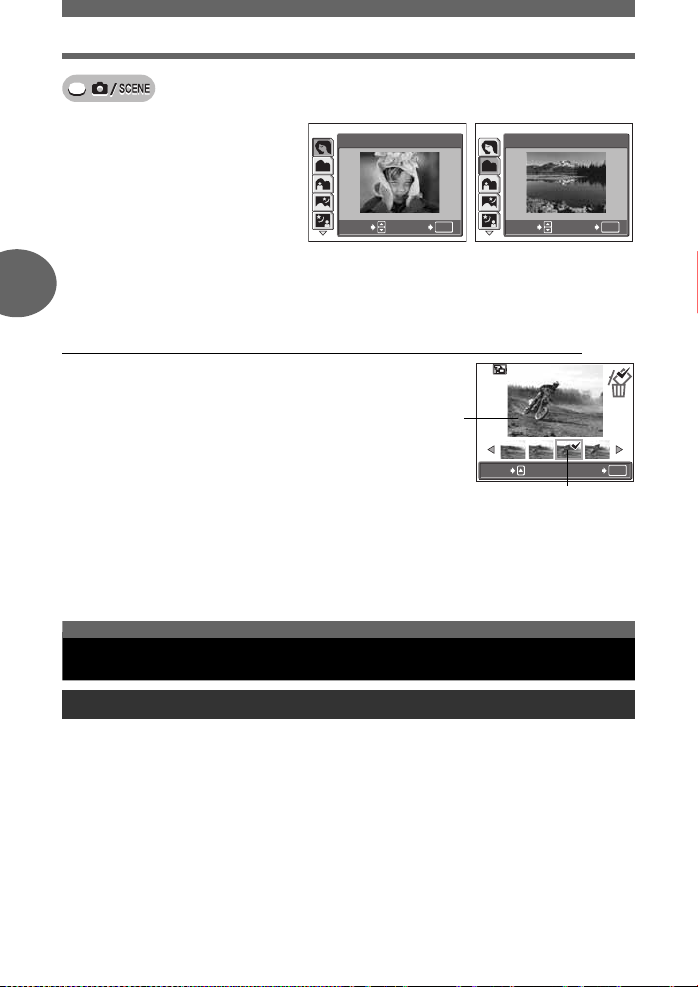
Koşullara göre bir sahne seçilmesi (m)
m
1
basınız.
Bir sahne modunu
2
seçmek için
düğmelerini kullanınız
ve
düğmesine
Z
düğmesine
ON
1OKPORTRAIT
2OKLANDSCAPE
SELECT
GO
SELECT
basınız.
Resmi çekiniz.
3
3
• Çek ve Seç fonksiyonu için çekme düğmesini basılı tutunuz.
([SHOOT & SELECT1] ya da [SHOOT & SELECT2] seçili olduğunda
• Resimlerinizi çektikten sonra, silmek istediğiniz resimleri
seçebileceğiniz ekran görüntülenir.
Vurgulanan resim
büyütülür.
1 Silmek istediğiniz resmi seçmek için XY
düğmelerini kullanınız ve O düğmesine basınız.
Temel resim çekme fonksiyonları
Birden çok resim silmek için, 1. adımı yineleyiniz.
2 İstemediğiniz tüm resimleri seçtikten sonra Z
düğmesine basınız.
3 [YES] seçeneğini belirleyiniz ve Z düğmesine basınız.
• Seçilen resimler silinir ve yalnızca kalan resimler kaydedilir.
SELECT
Seçilen resim üzerinde R
simgesi görüntülenir.
Nesnenin yakınlaştırılması
Zoom özelliğinin kullanılması
Optik zoom ve dijital zoom özelliğini kullanarak nesnenizi yakınlaştırabilirsiniz. Optik zoom
özelliği ile lens büyütmesi değiştiğinde, CCD üzerinde büyütülen resim tüm CCD pikselleri
tarafından oluşturulur. Dijital zoom ile, CCD tarafından yakalanan görüntünün orta bölümü
kırpılır ve büyütülür. Dijital zoom resmin küçük bir bölümünü alıp büyüttüğü için, dijital zoom
büyütmesi arttı
Bu kamerada aşağıdaki zoom (yakınlaştırma) seçenekleri kullanılabilir.
Optik zoom 3x (35 mm’lik bir kameradaki 35 mm ilâ 105 mm’ye
Optik zoom x dijital zoom Maks. 15x
Yüksek büyütmelerde kameranın hareket etmesinin muhtemel olduğunu unutmayınız.
kça resim daha kumlu görünür.
karşılık gelir)
GO
GO
OK
20 TR
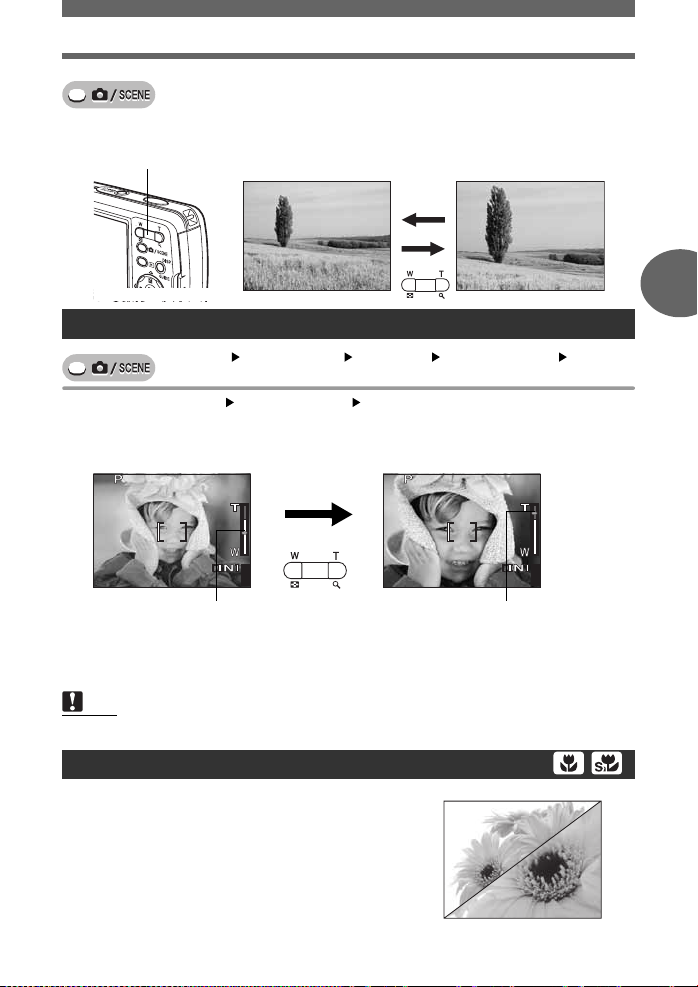
Zoom düğmesine basınız.
4
2816
×
2112
HQ
4
2816
×
2112
HQ
1
Zoom düğmesi
Uzaklaştırma: Zoom düğmesi
üzerinde W’ya basınız.
Dijital zoomun kullanılması
Üst menü [MODE MENU] [CAMERA] [DIGITAL ZOOM] [ON]
• n modunda: Üst menü [DIGITAL ZOOM] [ON]
Zoom düğmesi üzerinde T’ye basınız.
1
Optik zoom Dijital zoom
Nesnenin yakınlaştırılması
Yakınlaştırma: Zoom düğmesi
üzerinde T’ye basınız.
g
«Menülerin kullanılması» (s. 9)
3
Temel resim çekme fonksiyonları
2816
2112
HQ
Zoom göstergesinin beyaz alanı, optik zoomu
belirtir. [DIGITAL ZOOM], [ON] konumundaysa
zoom göstergesinde kırmızı bir alan görüntülenir.
Optik zoomun sınırına ulaştığınızda, dijital
zoom etkinleşir.
4
Not
• Dijital zoom kullanılarak çekilen resimler, kumlu görüntülenebilir.
Makro / süper makro modunun kullanılması
Nesnenizin yakın (20 cm ila 50 cm) resimlerini
çekerken makro modunu kullanın.
& Bu mod nesnenizin 20 cm’e kadar yakından
resimlerini çekmenizi sağlar.
% Bu mod nesnenizin 7 cm’e kadar yakından
resimlerini çekmenizi sağlar. Zoomun pozisyonu
otomatik olarak sabitlenir ve değiştirilemez.
2816
2112
HQ
İmlecin rengi, dijital zoom alanı içinde
turuncuya döner.
&
4
%
TR 21

4
2816
×
2112
HQ
Nesnenin yakınlaştırılması
[&] ya da [%] ayarını yapmak için birkaç
1
kez
X&
düğmelerine basınız.
g«Doğrudan düğmeler» (s. 7)
• 2 saniye içinde herhangi bir işlem yapılmazsa, yapılan
seçim geçerli kabul edilir ve mod seçimi ekranı kaldırılır.
Resmi çekiniz.
2
3
Not
• Süper makro çekim sırasında, zoom ve flaş kullanılamaz.
Flaşlı çekim
Otomatik flaş (gösterge yok)
Flaş, düşük ışıkta veya arka plan ışık koşullarına göre otomatik olarak patlar.
Kırmızı göz giderici flaş (!)
Temel resim çekme fonksiyonları
Flaştan gelen ışık, resmi çekilen sübjenin
gözlerinin kırmızı görünmesine neden olabilir.
Kırmızı-göz giderici flaş modu, normal flaşı
patlatmadan önce ön flaşlar üreterek, bu
etkiyi azaltır.
Not
•Ön flaşlardan sonra, çekme düğmesinin
serbest kalması yaklaşık 1 saniye sürer. Kameranın hareket etmesini önlemek için
kamerayı sıkıca tutunuz.
• Sübje ön flaşlara doğrudan bakmazsa veya sübje fazla uzaktaysa, kırmızı göz giderme
etkisi zayıflayabilir. Kişisel fiziksel özellikler de etkiyi zayıflatabilir.
Doldurma flaş (#)
Flaş, mevcut ışığa bakmaksızın patlar. Bu mod,
kişinin yüzündeki gölgelerin giderilmesi (örneğin,
ağaç yapraklarının gölgesi), arka planın ışıklı
olduğu durumda veya suni ışıklandırmadan
(özellikle floresan ışığı) dolayı oluşan renk
kaymalarını düzeltmek için kullanışlıdır.
Not
• Doldurma flaş, çok parlak ışık altında istenen etkiyi sağlayamayabilir.
Sübjenin gözleri kırmızı görüyor.
2816
2112
HQ
4
22 TR
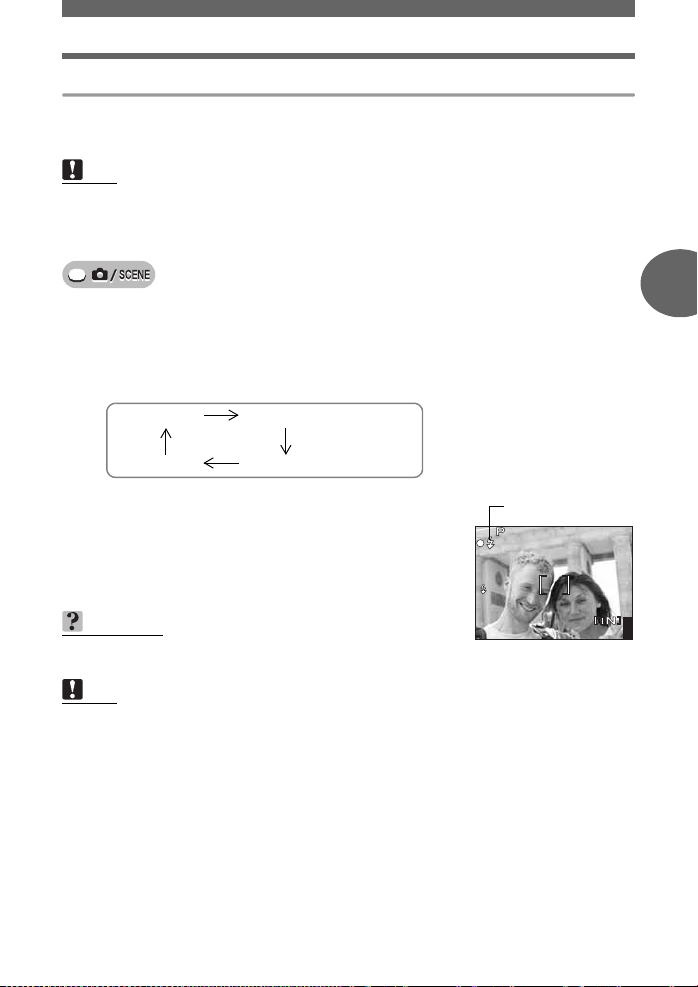
4
2816
×
2112
HQ
#
Flaşlı çekim
Flaş kapalı ($)
Işık zayıf olsa da flaş patlamaz. Flaşlı çekimin yasaklandığı veya istenmediği durumlarda,
bu modu kullanınız. Ayrıca bu modu manzaralar, günbatımları ve flaş mesafesinin dışındaki
diğer nesneleri çekmek için de kullanabilirsiniz.
Not
•Zayıf ışıklı durumlarda flaş kapalıyken çekim hızı otomatik olarak yavaş seçildiğinden,
resimlerinizin kameranın sallanmasından dolayı bulanık çıkmasını önlemek için, tripod
kullanmanız tavsiye edilir.
Flaş modunu ayarlamak için, Y# düğmelerine birkaç kez basınız.
1
g«Doğrudan düğmeler» (s. 7)
• 2 saniye içinde herhangi bir işlem yapılmazsa, yapılan seçim geçerli kabul edilir ve mod
seçimi ekranı kaldırılır.
• Y# düğmesine her bastığınızda flaş modu aşağıdaki sırayla değişir:
AUTO (Auto flaş)
$
(flaş kapalı) #(doldurma flaşı)
Çekme düğmesine yarım basınız.
2
•Flaşın patlayacağı çekim koşullarında,
# yanar (flaş bekleme modunda).
Resmi çekmek için, çekme düğmesine
3
tam basınız.
İPUÇLARI
# (flaş şarjı) işareti yanıp söner.
→ Flaş şarjı. # işareti kapanana kadar bekleyiniz.
!(
Kırmızı- göz giderici flaşı
)
işareti
2816
2112
HQ
Not
• Panorama ve süper makro çekim sırasında flaş kullanılamaz.
• Makro modunda zoom geniş açıya (W) ayarlıyken, flaş size en iyi sonucu vermeyebilir
Monitörde oluşan resmi kontrol ediniz.
I
3
Temel resim çekme fonksiyonları
4
TR 23
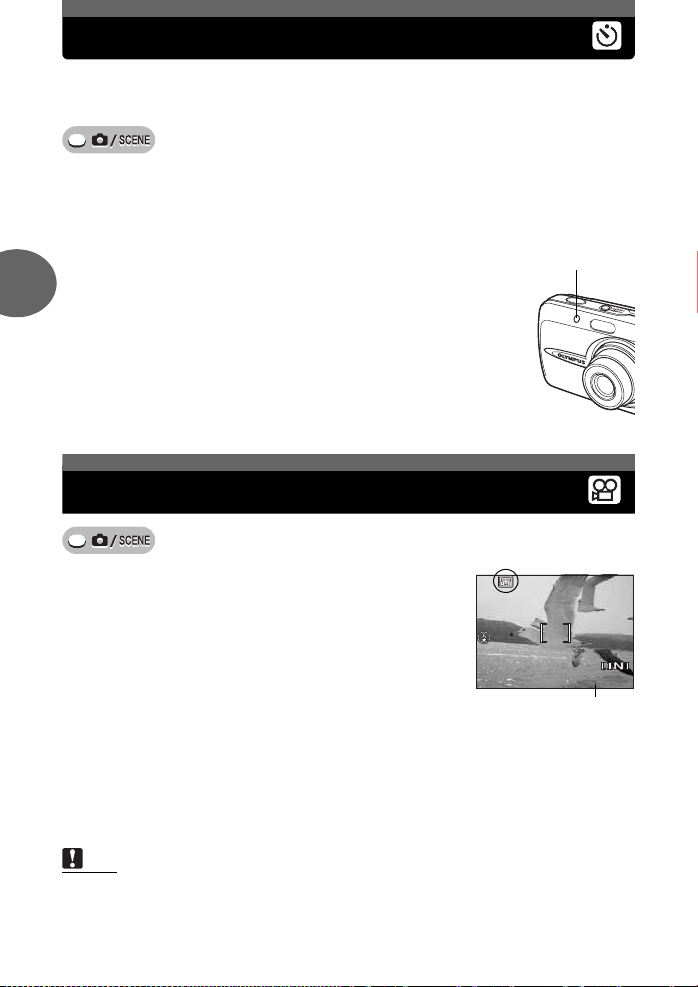
Zamanlayıcı ile çekim
00:36
HQ
Bu fonksiyon, zamanlayıcı özelliğini kullanarak resim çekmenizi sağlar. Kendi-kendine çekim
için kamerayı güvenli bir şekilde bir tripod üzerine yerleştiriniz. Bu fonksiyon, fotoğrafta
kendiniz de yer almak istiyorsanız kullanışlıdır.
NY basınız ve [Y] ayarına getiriniz.
1
g«Doğrudan düğmeler» (s. 7)
• 2 saniye içinde herhangi bir işlem yapılmazsa, yapılan seçim geçerli kabul edilir ve mod
seçimi ekranı kaldırılır.
Resmi çekmek için, çekme düğmesine tam basınız.
2
• Çekme düğmesine yarım basılması durumunda, odak ve
3
pozlama kilitlenir.
• Kendi-kendine çekim zamanlayıcısının ışığı, yaklaşık 10 saniye
boyunca yanar, daha sonra yanıp sönmeye başlar. Yaklaşık 2
saniyelik yanıp sönmeden sonra resim çekilir.
• n modundayken çekmeyi durdurmak için, çekme düğmesine
tekrar tam basınız.
• Zamanlayıcıyı iptal etmek için, NY düğmesine basınız.
• Kendi kendine çekim zamanlayıcısı modu, bir çekimden sonra
otomatik olarak iptal olur.
Zamanlayıcının
ışığı
Film kaydetme
Temel resim çekme fonksiyonları
m
1
A
2
ve
Resminizi ayarlayın.
3
• Kalan kayıt süresi monitörde görüntülenir.
Kaydetmeye başlamak için,
4
çekme düğmesine tam basınız.
• Film kaydedilirken kart kullanımda lambası yanıp söner.
• Film kaydı süresince, A işareti kırmızı yanar.
• Nesneyi büyütmek için zoom düğmesini kullanın.
Kaydetme işlemini başlamak için, çekme düğmesine tekrar basınız.
5
•
•
Not
•Kayıt sırasında nesneye olan uzaklık fazla değişirse, odağı kaybedebilirsiniz.
• n modunda flaş kullanılamaz.
düğmesine basınız.
seçmek için
Z
düğmesine basınız.
Kalan kaydetme süresinin tamamı kullanıldıktan sonra, kayıt otomatik olarak durdurulur.
Dahili bellekte veya kartta yer varsa, kalan kayıt süresi (s. 14) görüntülenir ve kamera
çekim yapmaya hazır haldedir.
ON
düğmelerini kullanınız
HQ
Kalan kayıt süresi
00:36
00:36
24 TR
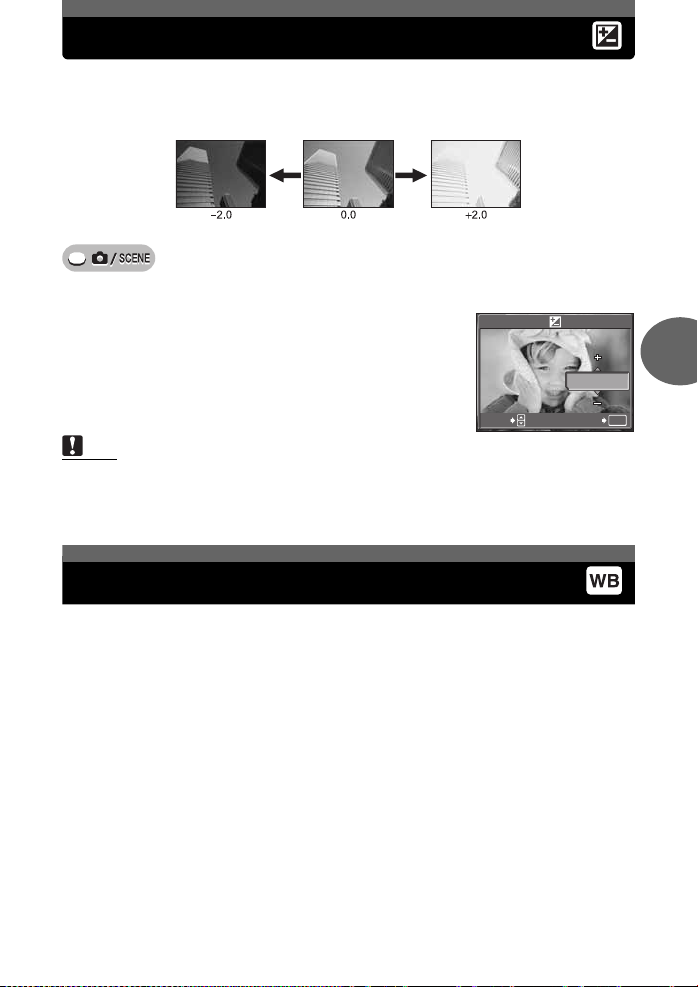
Resim parlaklığının ayarlanması
Bazı durumlarda, kameranın ayarladığı pozlamayı elle düzeltirseniz, daha iyi sonuçlar elde
edebilirsiniz. Pozlamayı ±2.0 EV aralığında 1/3 EV adımlarla ayarlayabilirsiniz. Pozlama
değiştikten sonra monitörden sonucu kontrol edebilirsiniz.
OF düğmelerine basınız.
1
Pozlamayı ayarlamak için ON düğmelerini
2
kullanınız ve
• Resmin parlaklığını arttırmak için [+] ucuna doğru, resmi
koyulaştırmak için [-] ucuna doğru ayarlayınız.
Resmi çekiniz.
3
Not
•Bazı durumlarda, flaş kullanılması öngörülen parlaklığın (pozlamanın) ortaya
çıkmasını sağlamaz.
• Nesnenin etrafı aşırı parlak veya koyu ise, pozlama telafisinin yapacağı etki sınırlı kalabilir.
Z
düğmesine basınız.
SELECT
0.0
GO
Bir resmin renklerinin ayarlanması
4
İlave resim çekme fonksiyonları
OK
Nesnenin rengi ışık koşullarına göre değişir. Örneğin, gün ışığında, batan güneş ışığı veya
tungsten ışığı beyaz kağıt üzerine yansıtılırsa, oluşan beyaz renk tonu her biri için biraz farklı
olacaktır. Beyaz ayarını yaparak daha doğal görünümlü renkler elde edebilirsiniz.
AUTO Renklerin, ışık kaynağından bağımsız olarak, doğal görünmeleri için beyazlık ayarını
otomatik yapar.
5 Açık bir gökyüzü altında doğal renkler için.
3 Bulutlu bir gökyüzü altında doğal renkler için.
1 Tungsten ışık alt
w Floresan ışığı altında doğal renkler için. Bu tip bir lamba çoğunlukla evlerde kullanılır.
x Nötr beyaz floresan lamba altında çekim yapmak için uygundur. Bu tip bir lamba
çoğunlukla çalışma masalarında vs. kullanılır.
y Beyaz floresan lamba altında çekim yapmak için uygundur. Bu tip bir lamba çoğunlukla
ofislerde vs. kullanılır.
ında doğal renkler için.
TR 25
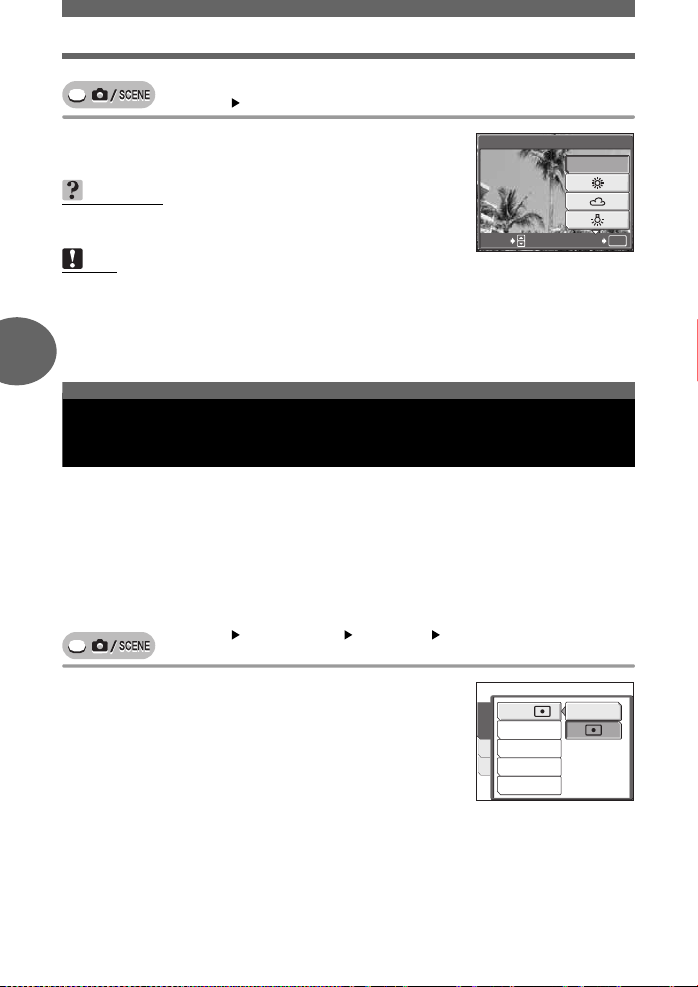
Bir resmin renklerinin ayarlanması
Üst menü [WB]
Beyaz ayarını seçiniz ve Z.
1
düğmesine basınız.
İPUÇLARI
• Gerçek ışık kaynağından farklı bir beyaz ayarı seçebilirsiniz
ve monitörde farklı renk tonlarının keyfine varabilirsiniz.
Not
•Bazı özel ışık kaynakları altında beyaz ayarı etkin olmayabilir.
•[AUTO] dışında bir beyaz ayarıyla resim çektikten sonra, resmi görüntüleyip ve monitörde
renkleri kontrol ediniz.
•[AUTO] dışında bir beyaz ayarıyla flaş patladığında, oluşan resimdeki renkler, monitörde
görmüş olduğunuz renklerden farklı görünebilir.
g
«Menülerin kullanılması» (s. 9)
WB
SELECT
4
Bir nesnenin parlaklığını ölçmek için kullanılan alanın değiştirilmesi (ESP/Spot)
Bir nesnenin parlaklığını ölçmek için kullanılan
alanın değiştirilmesi
Güçlü arka plan ışığında resim çekerken, nesnenin ön yüzü daha koyu görünebilir.
Nokta ölçümü sayesinde, resim arka plandaki ışık dikkate alınmadan ekranın ortasındaki
parlaklığa göre ayarlanarak çekilebilir.
ESP Monitörün ortasındaki parlaklığı ve çevre parlaklığını bağımsız ölçerek dengeli
parlaklığa sahip bir resim oluşturulmasına olanak tanır. Güçlü arka plan ışığında resim
çekerken, resmin ortada kalan kısmı daha koyu görünebilir.
5 Yalnızca monitörün merkezinde kalan alan ölçülür. Bu seçenek, nesne monitörün
İlave resim çekme fonksiyonları
merkezinde olup arkadan gelen ışık bulunduğunda kullanışlıdır.
Üst menü [MODE MENU] [CAMERA] [ESP / n]
(ESP / n)
g
«Menülerin kullanılması» (s. 9)
AUTO
GO
OK
[ESP] ya da [5] seçiniz ve Z
1
düğmesine basınız.
26 TR
ESP
DRIVE
DIGITAL ZOOM
MEM CAMERA
AF MODE
SET
PANORAMA
ESP
/
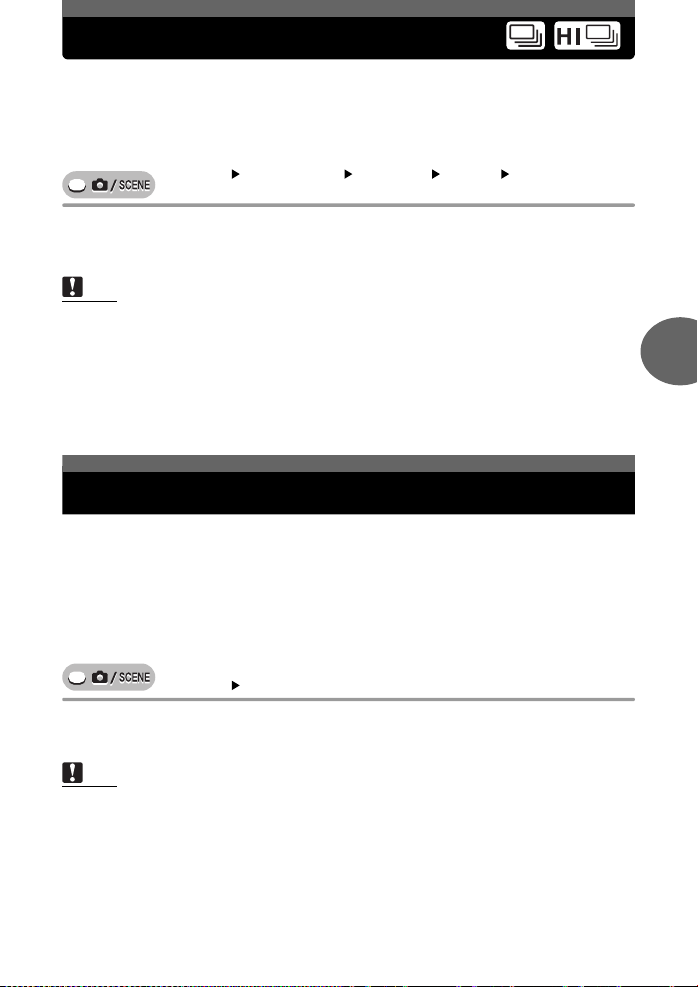
Ardışık çekim
Çekme düğmesini basılı tutarak aynı anda arka arkaya bir dizi resim çekebilirsiniz.
o Çekme düğmesine basıldığında her seferinde 1 resim karesi çeker.
j Odaklama, pozlama ve beyaz ayarı ilk karede kilitlenir. Sıralı çekim hızı kayıt modu
ayarına bağlı olarak değişir.
i Resimler normal sıralı çekime göre daha hızlı çekilebilir.
Üst menü [MODE MENU] [CAMERA] [DRIVE] [j] / [i]
Resmi çekiniz.
1
• Çekme düğmesine tam basınız ve basılı tutunuz. Kamera, düğmeden parmağınızı
çektiğiniz ana kadar ardarda resimleri çeker.
Not
• Yüksek hızlı sıralı çekim sırasında, flaş ve dijital zoom kullanılamaz.
• Panorama çekim sırasında, sıralı çekim ve yüksek hızlı sıralı çekim kullanılamaz.
• Yüksek hızlı sıralı çekimde resim boyutu [1600 x 1200] ya da daha küçüğü ile sınırlıdır.
[K], [1600 x 1200] değerinden daha yüksek değerli bir ayarda olsa da resim,
[1600 x 1200] boyutunda kaydedilir.
•Ardışık çekim esnasında pil düşükse ve f yanıp sönerse, çekim işlemi durur ve
kamera çekmiş olduğunuz resimleri kaydetmeye başlar. Bütün çekimlerin kaydedilip
kaydedilemeyeceği, kalan pil miktarına bağlıdır.
g
«Menülerin kullanılması» (s. 9)
ISO duyarlılığını değiştirme (ISO)
ISO ayarı ne denli yüksek olursa kameranın ışık duyarlılığı ve zayıf ışık koşullarındaki çekim
yeteneği o denli iyileşir. Bununla birlikte yüksek bir duyarlılık sonuçtaki resme biraz kumlu bir
görüntü verebilir.
AUTO Duyarlılık, nesnenin koşullarına göre otomatik olarak ayarlanır.
64 / 100 / 200 / Düşük bir ISO ayarında gün ışığında temiz ve net resimler
400 / 800 / 1600 çekebilirsiniz. Yüksek bir ISO ayarında, karanlık yerlerde resim
çekebilirsiniz.
4
İlave resim çekme fonksiyonları
Üst menü [ISO]
ISO ayarını [AUTO], [64], [100], [200], [400], [800] veya [1600]
1
olarak yapınız
Not
• ISO, normal bir kamera filminin duyarlılığını esas alır.
•ISO ayarı [800] ya da [1600] yapıldığında, resim boyutu [1600 x 1200] ya da daha düşük
bir değerde sınırlı kalır. [K], [1600 x 1200] değerinden daha yüksek değerli bir ayarda
olsa da resim, [1600 x 1200] boyutunda kaydedilir.
•ISO ayarı [800] ya da [1600] değerindeyken yakın plan resimlerde flaş kullanılması resmin
fazla pozlanmasına neden olabilir.
•ISO ayarı [800] ya da [1600] olduğunda dijital zoom kullanılamaz.
Z
düğmesine basınız.
g
«Menülerin kullanılması» (s. 9)
TR 27
